脚本命令大全
windows cmd 命令脚本大全
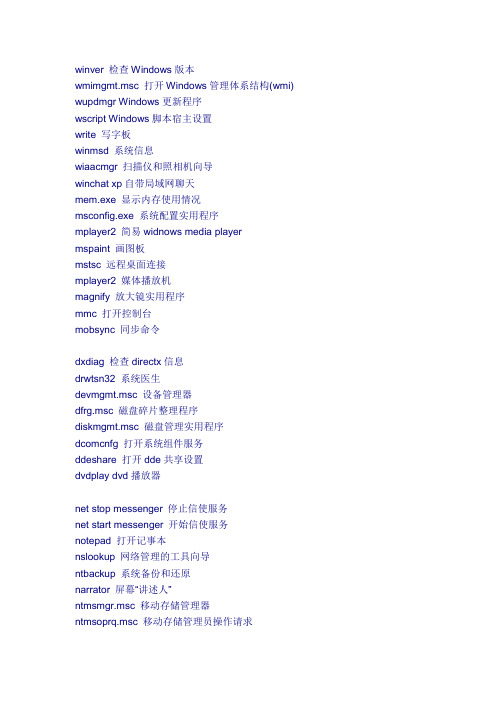
winver 检查Windows版本wmimgmt.msc 打开Windows管理体系结构(wmi) wupdmgr Windows更新程序wscript Windows脚本宿主设置write 写字板winmsd 系统信息wiaacmgr 扫描仪和照相机向导winchat xp自带局域网聊天mem.exe 显示内存使用情况msconfig.exe 系统配置实用程序mplayer2 简易widnows media playermspaint 画图板mstsc 远程桌面连接mplayer2 媒体播放机magnify 放大镜实用程序mmc 打开控制台mobsync 同步命令dxdiag 检查directx信息drwtsn32 系统医生devmgmt.msc 设备管理器dfrg.msc 磁盘碎片整理程序diskmgmt.msc 磁盘管理实用程序dcomcnfg 打开系统组件服务ddeshare 打开dde共享设置dvdplay dvd播放器net stop messenger 停止信使服务net start messenger 开始信使服务notepad 打开记事本nslookup 网络管理的工具向导ntbackup 系统备份和还原narrator 屏幕“讲述人”ntmsmgr.msc 移动存储管理器ntmsoprq.msc 移动存储管理员操作请求netstat -an (tc)命令检查接口syncapp 创建一个公文包sysedit 系统配置编辑器sigverif 文件签名验证程序sndrec32 录音机shrpubw 创建共享文件夹secpol.msc 本地安全策略syskey 系统加密,一旦加密就不能解开,保护Windows xp系统的双重密码services.msc 本地服务设置sndvol32 音量控制程序sfc.exe 系统文件检查器sfc /scannow windows文件保护tsshutdn 60秒倒计时关机命令tourstart xp简介(安装完成后出现的漫游xp程序)taskmgr 任务管理器eventvwr 事件查看器eudcedit 造字程序explorer 打开资源管理器packager 对象包装程序perfmon.msc 计算机性能监测程序progman 程序管理器regedit.exe 注册表rsop.msc 组策略结果集regedt32 注册表编辑器rononce -p 15秒关机regsvr32 /u *.dll 停止dll文件运行regsvr32 /u zipfldr.dll 取消zip支持cmd.exe cmd命令提示符chkdsk.exe chkdsk磁盘检查certmgr.msc 证书管理实用程序calc 启动计算器charmap 启动字符映射表cliconfg sql server 客户端网络实用程序clipbrd 剪贴板查看器conf 启动netmeetingcompmgmt.msc 计算机管理cleanmgr 垃圾整理ciadv.msc 索引服务程序osk 打开屏幕键盘odbcad32 odbc数据源管理器oobe/msoobe /a 检查xp是否激活lusrmgr.msc 本机用户和组logoff 注销命令iexpress 木马捆绑工具,系统自带nslookup ip地址侦测器fsmgmt.msc 共享文件夹管理器utilman 辅助工具管理器gpedit.msc 组策略以下为Windows操作系统的常用运行命令,执行这些命令,就能打开系统对应的相关实用程序,如果大家能基本利用,就能检查并修复系统的最基本的故障,除注销,关闭系统命令外,其它所有命令,大家不妨一试!!运行/输入CMD/输入对应的相关实用程序:. 打开C:\Documents and Settings\XXX(当前登录Windows XP的用户名) .. 打开Windows XP所在的盘符下的Documents and Settings文件夹... 打开“我的电脑”选项。
传奇脚本检测命令大全(常用命令)
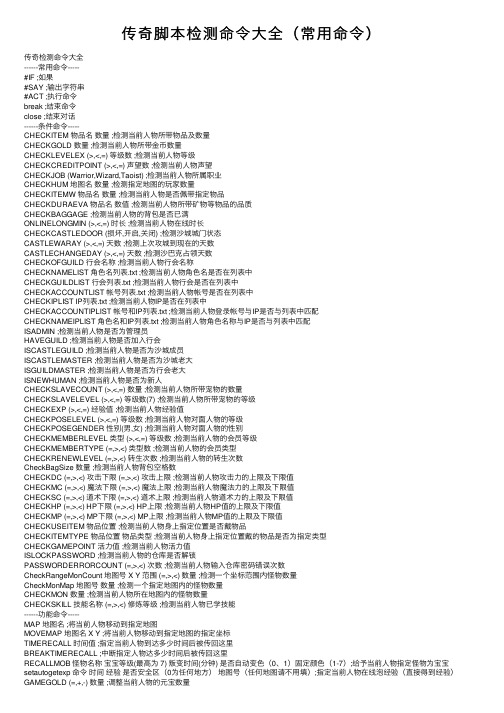
传奇脚本检测命令⼤全(常⽤命令)传奇检测命令⼤全------常⽤命令-----#IF ;如果#SAY ;输出字符串#ACT ;执⾏命令break ;结束命令close ;结束对话------条件命令-----CHECKITEM 物品名数量 ;检测当前⼈物所带物品及数量CHECKGOLD 数量 ;检测当前⼈物所带⾦币数量CHECKLEVELEX (>,<,=) 等级数 ;检测当前⼈物等级CHECKCREDITPOINT (>,<,=) 声望数 ;检测当前⼈物声望CHECKJOB (Warrior,Wizard,Taoist) ;检测当前⼈物所属职业CHECKHUM 地图名数量 ;检测指定地图的玩家数量CHECKITEMW 物品名数量 ;检测当前⼈物是否佩带指定物品CHECKDURAEVA 物品名数值 ;检测当前⼈物所带矿物等物品的品质CHECKBAGGAGE ;检测当前⼈物的背包是否已满ONLINELONGMIN (>,<,=) 时长 ;检测当前⼈物在线时长CHECKCASTLEDOOR (损坏,开启,关闭) ;检测沙城城门状态CASTLEWARAY (>,<,=) 天数 ;检测上次攻城到现在的天数CASTLECHANGEDAY (>,<,=) 天数 ;检测沙巴克占领天数CHECKOFGUILD ⾏会名称 ;检测当前⼈物⾏会名称CHECKNAMELIST ⾓⾊名列表.txt ;检测当前⼈物⾓⾊名是否在列表中CHECKGUILDLIST ⾏会列表.txt ;检测当前⼈物⾏会是否在列表中CHECKACCOUNTLIST 帐号列表.txt ;检测当前⼈物帐号是否在列表中CHECKIPLIST IP列表.txt ;检测当前⼈物IP是否在列表中CHECKACCOUNTIPLIST 帐号和IP列表.txt ;检测当前⼈物登录帐号与IP是否与列表中匹配CHECKNAMEIPLIST ⾓⾊名和IP列表.txt ;检测当前⼈物⾓⾊名称与IP是否与列表中匹配ISADMIN ;检测当前⼈物是否为管理员HAVEGUILD ;检测当前⼈物是否加⼊⾏会ISCASTLEGUILD ;检测当前⼈物是否为沙城成员ISCASTLEMASTER ;检测当前⼈物是否为沙城⽼⼤ISGUILDMASTER ;检测当前⼈物是否为⾏会⽼⼤ISNEWHUMAN ;检测当前⼈物是否为新⼈CHECKSLAVECOUNT (>,<,=) 数量 ;检测当前⼈物所带宠物的数量CHECKSLAVELEVEL (>,<,=) 等级数(7) ;检测当前⼈物所带宠物的等级CHECKEXP (>,<,=) 经验值 ;检测当前⼈物经验值CHECKPOSELEVEL (>,<,=) 等级数 ;检测当前⼈物对⾯⼈物的等级CHECKPOSEGENDER 性别(男,⼥) ;检测当前⼈物对⾯⼈物的性别CHECKMEMBERLEVEL 类型 (>,<,=) 等级数 ;检测当前⼈物的会员等级CHECKMEMBERTYPE (=,>,<) 类型数 ;检测当前⼈物的会员类型CHECKRENEWLEVEL (=,>,<) 转⽣次数 ;检测当前⼈物的转⽣次数CheckBagSize 数量 ;检测当前⼈物背包空格数CHECKDC (=,>,<) 攻击下限 (=,>,<) 攻击上限 ;检测当前⼈物攻击⼒的上限及下限值CHECKMC (=,>,<) 魔法下限 (=,>,<) 魔法上限 ;检测当前⼈物魔法⼒的上限及下限值CHECKSC (=,>,<) 道术下限 (=,>,<) 道术上限 ;检测当前⼈物道术⼒的上限及下限值CHECKHP (=,>,<) HP下限 (=,>,<) HP上限 ;检测当前⼈物HP值的上限及下限值CHECKMP (=,>,<) MP下限 (=,>,<) MP上限 ;检测当前⼈物MP值的上限及下限值CHECKUSEITEM 物品位置 ;检测当前⼈物⾝上指定位置是否戴物品CHECKITEMTYPE 物品位置物品类型 ;检测当前⼈物⾝上指定位置戴的物品是否为指定类型CHECKGAMEPOINT 活⼒值 ;检测当前⼈物活⼒值ISLOCKPASSWORD ;检测当前⼈物的仓库是否解锁PASSWORDERRORCOUNT (=,>,<) 次数 ;检测当前⼈物输⼊仓库密码错误次数CheckRangeMonCount 地图号 X Y 范围 (=,>,<) 数量 ;检测⼀个坐标范围内怪物数量CheckMonMap 地图号数量 ;检测⼀个指定地图内的怪物数量CHECKMON 数量 ;检测当前⼈物所在地图内的怪物数量CHECKSKILL 技能名称 (=,>,<) 修炼等级 ;检测当前⼈物已学技能------功能命令-----MAP 地图名 ;将当前⼈物移动到指定地图MOVEMAP 地图名 X Y ;将当前⼈物移动到指定地图的指定坐标TIMERECALL 时间值 ;指定当前⼈物到达多少时间后被传回这⾥BREAKTIMERECALL ;中断指定⼈物达多少时间后被传回这⾥RECALLMOB 怪物名称宝宝等级(最⾼为 7) 叛变时间(分钟) 是否⾃动变⾊(0、1)固定颜⾊(1-7);给予当前⼈物指定怪物为宝宝setautogetexp 命令时间经验是否安全区(0为任何地⽅)地图号(任何地图请不⽤填);指定当前⼈物在线泡经验(直接得到经验)GAMEGOLD (=,+,-) 数量 ;调整当前⼈物的元宝数量SETRANKLEVELNAME 封号 ;调整当前⼈物的封号ADDGUILDLIST ⾏会列表.txt ;将当前⼈物⾏会名加⼊列表DELGUILDLIST ⾏会列表.txt ;将当前⼈物⾏会名从列表删除ADLNAMELIST ⾓⾊名列表.txt ;将当前⼈物⾓⾊名加⼊列表DELNAMELIST ⾓⾊名列表.txt ;将当前⼈物⾓⾊名从列表删除CLEARNAMELIST 列表.txt ;清除列表内的所有信息HAIRSTYLE 数值 ;调整当前⼈物的发型CHANGENAMECOLOR 数值 ;调整当前⼈物的名字颜⾊CHANGEJOB 职业名称(Warrior,Wizard,Taoist) ;调整当前⼈物的所属职业CHANGEGENDER 数值 ;调整当前⼈物的所属性别ADDSKILL 技能名称技能等级 ;给予当前⼈物添加指定技能DELSKILL 技能名称 ;删除当前⼈物的指定技能SKILLLEVEL 技能名称 (=,+,-) 技能等级 ;调整当前⼈物的指定技能为指定等级DELNOJOBSKILL ;删除当前⼈物⾮本职业的所有技能CLEARSKILL ;删除当前⼈物的所有技能GAMEPOINT (=,+,-) 数量 ;调整当前⼈物的活⼒值CREDITPOINT (=,+,-) 数量 ;调整当前⼈物的声望点数SETMEMBERLEVEL (=,+,-) 等级数 ;调整当前⼈物的会员等级SETMEMBERTYPE (=,+,-) 等级数 ;调整当前⼈物的会员类型CHANGELEVEL (=,+,-) 等级数 ;调整当前⼈物的等级CHANGEPKPOINT (=,+,-) 点数 ;调整当前⼈物的PK点数CHANGEEXP (=,+,-) 经验值 ;调整当前⼈物的经验值CHANGEMODE 模式类型(1管理模式、2⽆敌模式、3隐⾝模式) 开关(1为开,0为关) ;调整当前⼈物的游戏模式CHANGEPERMISSION 权限等级 ;调整当前⼈物的权限等级KILLMONEXPRATE 倍率有效时间 ;调整当前⼈物的杀怪经验倍率POWERRATE 倍率有效时间 ;调整当前⼈物的攻击⼒倍率KICK ;将当前⼈物踢下线KILL 数值 ;将当前⼈物杀死,并设置杀死类型KILLSLAVE ;将当前⼈物的宝宝全部杀死CLEARPASSWORD ;清除当前⼈物的仓库密码RestRenewLevel ;将⼈物的转⽣次数复位为零,即未转⽣DELMARRY ;清除当前⼈物的结婚信息DELMASTER ;清除当前⼈物的拜师信息RENEWLEVEL 转次数转后等级 0 ;将当前⼈物转⽣,并设置转⽣次数以及转⽣后⼈物等级跳到多少级SENDMSG 信息类型代码 %s信息内容%d ;发送⽂字信息CLEARMAPMON 地图号 ;清除指定地图的所有怪物RESTBONUSPOINT ;清楚当前⼈物的属性点PARAM1 地图 ;NPC指定刷怪地图PARAM2 横坐标 ;NPC刷怪X坐标PARAM3 纵坐标 ;NPC刷怪Y坐标MONGEN 怪物名称数量时间 ;NPC刷怪命令+怪物+数量+时间------定义变量-----RANDOM 随机数 ;⼀般⽤在#IF语句中作为触发#IF机率EQUAL 变量名数值 ;检测变量是否等于指定数值LARGE 变量名数值 ;检测变量是否⼤于指定数值SMALL 变量名数值 ;检测变量是否⼩于指定数值MOV 变量名数值 ;给予变量赋于指定值INC 变量名数值 ;给予变量加上指定值DEC 变量名数值 ;给予变量减去指定值SUM 变量名A 变量名B ;将两个变量相加MOVR 数值 ;变量赋予⼩于指定数值的随机⾮负数<$STR(变量)> ;把变量转为字符串SET [变量名] 数值 ;定义变量RESET [变量名] 连续数字 ;连续将变量清零CHECK [变量数值] 数值 ;检测变量是否等于指定数值<$USERNAME> ;⼈物名称<$GUILDNAME> ;⾏会名称<$RANKNAME> ;⾏会职位名称<$LEVEL> ;等级<$HP> ;⽣命值<$AC> ;防御⼒<$MAXAC> ;最⾼防御⼒<$MAC> ;魔法防御⼒<$MAXMAC> ;最⾼魔法防御⼒<$DC> ;物理攻击⼒<$MAXDC> ;最⾼物理攻击⼒<$MC> ;魔法⼒<$MAXMC> ;最⾼魔法⼒<$SC> ;道术<$MAXSC> ;最⾼道术<$EXP> ;当前经验值<$MAXEXP> ;升级经验值<$PKPOINT> K点数<$CREDITPOINT> ;声望点数<$GOLDCOUNT> ;⾦币数量<$GAMEGOLD> ;游戏币数<$GAMEPOINT> ;游戏点数<$HW> ;腕⼒<$MAXHW> ;最⾼腕⼒<$BW> ;背包重量<$MAXBW> ;最⾼背包重量<$WW> ;负重⼒<$MAXWW> ;最⾼负重<$HUNGER> ;饥饿程度<$LOGINTIME> ;登录时间<$LOGINLONG> ;登录时长<$DRESS> ;⾐服<$WEAPON> ;武器<$RIGHTHAND> ;蜡烛<$HELMET> ;头盔<$NECKLACE> ;项链<$RING_R> ;右戒指<$RING_L> ;右戒指<$ARMRING_R> ;右⼿镯<$ARMRING_L> ;左⼿镯<$BUJUK> ;护⾝符<$BELT> ;腰带<$BOOTS> ;鞋⼦<$CHARM> ;宝⽯<$CASTLENAME> ;沙城名称------服务器活动变量-----<$SERVERNAME> ;服务器名字<$SERVERIP> ;服务器IP地址<$WEBSITE> ;游戏⽹址<$BBSSITE> ;⽹址<$CLIENTDOWNLOAD> ;客户端程序下载地址<$QQ> ;联系QQ号<$PHONE> ;联系电话号码<$BANKACCOUNT0> ;银⾏帐号信息<$BANKACCOUNT1> ;银⾏帐号信息<$BANKACCOUNT2> ;银⾏帐号信息<$BANKACCOUNT3> ;银⾏帐号信息<$BANKACCOUNT4> ;银⾏帐号信息<$BANKACCOUNT5> ;银⾏帐号信息<$BANKACCOUNT6> ;银⾏帐号信息<$BANKACCOUNT7> ;银⾏帐号信息<$BANKACCOUNT8> ;银⾏帐号信息<$BANKACCOUNT9> ;银⾏帐号信息<$GAMEGOLDNAME> ;游戏币名称<$USERCOUNT> ;在线⼈数<$DATETIME> ;当前⽇期时间<$GAMEGOLDNAME> ;游戏币名称<$HIGHLEVELINFO> ;最⾼等⼈物信息<$HIGHPKINFO> ;最⾼PK点数⼈物信息<$HIGHDCINFO> ;最⾼攻击⼒⼈物信息<$HIGHMCINFO> ;最⾼魔法⼒⼈物信息<$HIGHSCINFO> ;最⾼道术⼈物信息。
Genesis2000脚本命令大全

Genesis2000脚本命令大全1.switch的用法,注意每一个case必须要以breaksw结尾否则会继续执行下一个case的命令(1)另外,$<的意思是取得使用者的stand input(2)echo若加上-n的选项,则游标会停留在该行最后echo-n"Input one color:"set STOPLIGHT=$<switch($STOPLIGHT)case red:echo"red"breakswcase orange:echo"orange"breakswcase green:echo"green"breakswdefault:echo"you input$STOPLIGHT"endsw--------------------------------------------------------------------2.利用set来取得变数,set ABC="I am ABC"也可以利用`command`来取得命令且外,case也可以用万用字元*来代替set VER=`uname-r`switch($VER)case5.5:echo"run the setup of$VER"breakswcase5.3:echo"run the setup of$VER"breakswcase5.*:echo"like5.x"breakswcase4.*:echo"like4.x"breakswdefault:echo"no idea"endsw--------------------------------------------------------------------3.if的语法,比较数字set n1=1set n2=2if($n1==$n2)thenecho"$n1Equal$n2"elseecho"$n1Not Equal$n2"endif--------------------------------------------------------------------4.if的语法,比较字串set n1=abcdefset n2=abcdeif($n1==$n2)thenecho"$n1Equal$n2"elseecho"$n1Not Equal$n2"--------------------------------------------------------------------5.if的语法,比较相似的字串set n1=abcdefset n2=abcdeif($n1=~$n2)thenecho"$n1Like$n2"elseecho"$n1Not Like$n2"endif--------------------------------------------------------------------6.if的语法,比较数字的大小set n1=1set n2=2if($n1>$n2)thenecho"$n1>$n2"echo"$n1<$n2"endif--------------------------------------------------------------------7.每分钟执行一次的程式#mm等于当天时间的【分钟】数set mm=`date|cut-d''-f4|cut-d:-f2`if(-r$0.out)thenrm$0.outtouch$0.outelsetouch$0.outendifwhile($mm<=16)set mm=`date|cut-d''-f4|cut-d:-f2`echo"$mm now is`date`"sleep60#echo"$mm now is`date`">>$0.outendecho"Over">>$0.out--------------------------------------------------------------------8.一个回圈的范例,并且利用expr去作加的动作回圈的语法如下:foreach number(123)echo$numberendset counter=0while($counter<=10)echo"sleeping for5seconds"sleep5counter=`expr$counter+1`end--------------------------------------------------------------------9.设定一个用当天月份与日期作为档案名称的程式如今天是10/02,则$prefix会等于该程式+1002date.csh1002set prefix=`basename$0``date'+%m%d'`echo$0echo$prefix--------------------------------------------------------------------10.移除在foreach回圈内指定的档案内的font字串foreach file([b,e,g,h,s]*.html)echo-n"Processing$file,remove the line number`grep-n font $file`"#$log表示这个$file有几个font字串set log=`grep-c font$file`if($log=='0')thenecho",pass$file"else#先找出该档案的第一次出现font的行数,如果3,则$cmd=3dset cmd=`grep-n font$file|cut-d:-f1|head-1`d#利用sed去执行删除的动作,并把结果输出到${file}1sed$cmd$file>${file}1#如果${file}1没有资料,则passingif(-z${file}1)thenecho",${file}1is zero"elsecp${file}1$filerm{$file}1echo",$file remove ok"endifendifend#后来看过sed的更进一步用法,发现先前写的太笨了,试试这个#sed/font/d$file>${file}1#一次OK,我真是大笨蛋--------------------------------------------------------------------11.功能:将指定的档案中,出现第一次【回】的那一行,加上<ti tle>xxxx</title>foreach file(sky*.html)set filetitle=ftitle#主要部份为sed部份s/^*//表示将该行第一个字元前的空白删除echo"<title>`grep回$file|head-1|sed-e's/^*//'`</tit le>">$ftitle#将刚刚那一行,再插回去head-1$file>${file}headsed1d$file>${file}1cat$ftitle>>${file}headcat${file}1>>${file}headcp${file}head$filerm${file}1rm$ftitlerm${file}headecho"$file ok"end--------------------------------------------------------------------12.一个实际建立一个ftp server的程式里面包括许多应用,相当有参考价值(未完成)set path=(/usr/bin/usr/sbin)#set true=`grep-c ftp/etc/passwd`if($true==0)thenecho"no ftp user in your system"echo-n"do you want to create the ftp user?"set answer=$<if($answer=='y'||$answer=='Y')thenset maxid=`sort/etc/passwd|tail-1|cut-d:-f3`echo$maxidset newid=`expr$maxid+1`echo$newidecho"/usr/sbin/useradd-d/home1/ftp-u$newid-s/etc/false ftp"endifelseecho"Good.Your system already has the ftp user."set ftphome=`grep ftp:/etc/passwd|cut-d:-f6`echo$ftphomeendifif(-z$ftphome)thenecho"ftphome must be non-null"exit2endifif($ftphome=="/usr"||$ftphome=="/")then echo"ftphome can't be/or/usr"exit2endif#create the ftp home directoryif(!-d$ftphome)thenecho"mkdir$ftphome"endifecho"Setting up the ftphome for SunOS`uname-r`"if(!-d$ftphome)thenecho"mkdir-p$ftphome/usr/bin"endifcp/bin/ls$ftphome/usr/binchmod111$ftphome/usr/bin/lschown root$ftphome/usr/binchmod555$ftphome/usr/binif(-r$ftphome/bin)thenmv-f$ftphome/bin$ftphome/Obinendifln-s usr/bin$ftphome--------------------------------------------------------------------13.取得该使用者的UIDif($#argv==0)thenecho"$0usage:$1username"exit2endifset uid=`grep$1/etc/passwd|cut-d:-f3`echo$uid--------------------------------------------------------------------14.将指定档案内的html取代成htmforeach file(*.html)echo"Processing$file..."sed s/html/htm/$file>${file}1cp${file}1$filerm${file}1end--------------------------------------------------------------------15.一个简简单单的范例,看看就好#!/bin/csh-f echo.................echo WELCOME to\*TAPE COPY\* echo.................echo Enter your name:#$<can read from stand inputset name=$<echo""echo Hi$name\!set D=`date`echo Today\'s date is$D[1]$D[2]$D[3]if($D[1]==Mon)thenecho-------------------------------------------------------------echo Today is$D[1]day$name,it\'s time to copy your director ys\!echo-------------------------------------------------------------elseecho-------------------------------------------------------------echo Today is$D[1]day$name,no tape copies today\!echo-------------------------------------------------------------endif--------------------------------------------------------------------16.一个finger的程式set FINGER="/usr/ucb/finger"if(-x$FINGER)thenif($#argv==0)thencat<<TAG---------------------------------Hahahah....---------------------------------TAGelse$FINGER"$*"endifelseecho"Cannot find finger on this system."endif--------------------------------------------------------------------17.取得变数的方法set W=`who-r`echo$W[9]--------------------------------------------------------------------18.更改档案名称,将*.html-->*.htm#rename*.html to*.htmecho-n"This will change*.html to*.htm.Can I continue?(y/n): "set input=$<if($input!="y"&&$input!="Y")thenecho"Ok.Quit..."exit2endifforeach file(*.html)echo"Processing$file to`basename$file.html`.htm"mv$file`basename$file.html`.htmend--------------------------------------------------------------------19.更改档案名称,将*.htm-->*.htmlecho-n"This will change*.htm to*.html.Can I continue?(y/n): "set input=$<if($input!="y"&&$input!="Y")thenecho"Ok.Quit..."exit2endif#rename*.htm to*.htmlforeach file(*.htm)echo"Processing$file to`basename$file.htm`.html"mv$file`basename$file.htm`.htmlend--------------------------------------------------------------------20.将大写的档名改成小写的档名tr string1string2会将standard input的字串,所对应到的string1,都以string2取代foreach file(*)mv$file`echo$file|tr'[A-Z]''[a-z]'`end--------------------------------------------------------------------21.将小写的档名改成大写的档名foreach file(*)mv$file`echo$file|tr'[a-z]''[A-Z]'`end。
计算机脚本命令
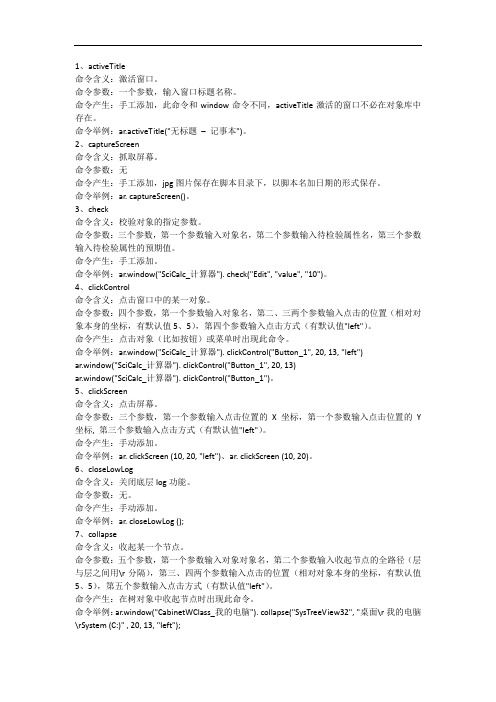
1、activeTitle命令含义:激活窗口。
命令参数:一个参数,输入窗口标题名称。
命令产生:手工添加,此命令和window命令不同,activeTitle激活的窗口不必在对象库中存在。
命令举例:ar.activeTitle("无标题–记事本")。
2、captureScreen命令含义:抓取屏幕。
命令参数:无命令产生:手工添加,jpg图片保存在脚本目录下,以脚本名加日期的形式保存。
命令举例:ar. captureScreen()。
3、check命令含义:校验对象的指定参数。
命令参数:三个参数,第一个参数输入对象名,第二个参数输入待检验属性名,第三个参数输入待检验属性的预期值。
命令产生:手工添加。
命令举例:ar.window("SciCalc_计算器"). check("Edit", "value", "10")。
4、clickControl命令含义:点击窗口中的某一对象。
命令参数:四个参数,第一个参数输入对象名,第二、三两个参数输入点击的位置(相对对象本身的坐标,有默认值5、5),第四个参数输入点击方式(有默认值"left")。
命令产生:点击对象(比如按钮)或菜单时出现此命令。
命令举例:ar.window("SciCalc_计算器"). clickControl("Button_1", 20, 13, "left")ar.window("SciCalc_计算器"). clickControl("Button_1", 20, 13)ar.window("SciCalc_计算器"). clickControl("Button_1")。
5、clickScreen命令含义:点击屏幕。
Flash脚本语言大全

ballMC.play();
点语法使用两个特殊的别名:_root和_parent。别名_root是指主时间轴。可以使用_root别名创建一个绝对路径。例如,下面的语句调用主时间轴中电影剪辑functions的buildGameBoard函数:
_root.functions.buildGameBoard();
3.大括号
Actionscript语句用大括号({})分块,如下面的脚本所示:
on(release){
myDate = new Date();
currentMonth = myDate.getMonth();
}
4.分号
Actionscript语句用分号(;)结束,但如果你省略语句结尾的分号,Flash仍然可以成功地编译你的脚本。例如,下面的语句用分号结束:
2>必须要有唯物主义思想,没有加载的MC是不可以更改它的属
性,更不可以写代码去控制它。这个问题较难掌握,高手有时也会
犯,道理就是先有吃的才能请客吃,啥也没有请客吃什么呢
3>操作什么一定要选什么(实际上哪个软件也要这样)。在MX中加代
码时如不选,就一定要写明名称,实际上也是一种先择。
12,八项注意:1>按钮不能盖着输入文本,动态文本和输入文本域不能盖着按钮
FLASH脚本教程:flashAS基础<五>
7.注释
需要记住一个动作的作用时,可在动作面板中使用comment(注释)语句给帧或按钮动作添加注释。如果你在协作环境中工作或给别人提供范例,添加注释有助于别人对你编写的脚本的正确理解。
在动作面板中选择comment动作时,字符“//”被插入到脚本中。如果在你创建脚本时加上注释,即使是较复杂的脚本也易于理解,例如:
bat脚本常用命令
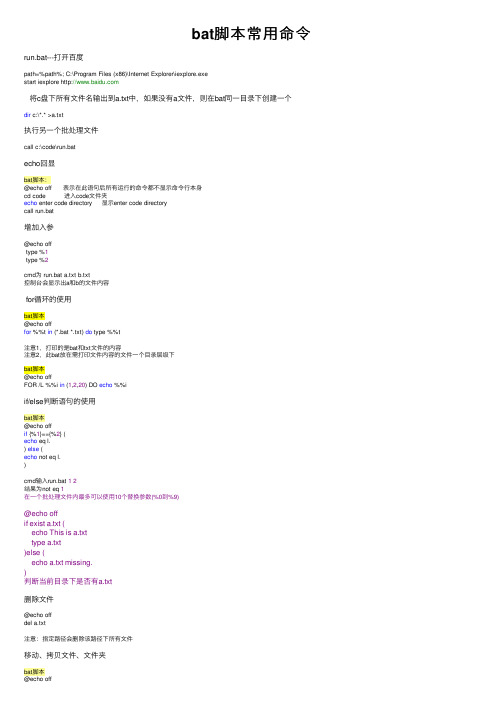
bat脚本常⽤命令run.bat---打开百度path=%path%; C:\Program Files (x86)\Internet Explorer\iexplore.exestart iexplore 将c盘下所有⽂件名输出到a.txt中,如果没有a⽂件,则在bat同⼀⽬录下创建⼀个dir c:\*.* >a.txt执⾏另⼀个批处理⽂件call c:\code\run.batecho回显bat脚本:@echo off 表⽰在此语句后所有运⾏的命令都不显⽰命令⾏本⾝cd code 进⼊code⽂件夹echo enter code directory 显⽰enter code directorycall run.bat增加⼊参@echo offtype %1type %2cmd为 run.bat a.txt b.txt控制台会显⽰出a和b的⽂件内容for循环的使⽤bat脚本@echo offfor %%t in (*.bat *.txt) do type %%t注意1,打印的是bat和txt⽂件的内容注意2,此bat放在需打印⽂件内容的⽂件⼀个⽬录层级下bat脚本@echo offFOR /L %%i in (1,2,20) DO echo %%iif/else判断语句的使⽤bat脚本@echo offif {%1}=={%2} (echo eq l.) else (echo not eq l.)cmd输⼊run.bat 12结果为not eq 1在⼀个批处理⽂件内最多可以使⽤10个替换参数(%0到%9)@echo offif exist a.txt (echo This is a.txttype a.txt)else (echo a.txt missing.)判断当前⽬录下是否有a.txt删除⽂件@echo offdel a.txt注意:指定路径会删除该路径下所有⽂件移动、拷贝⽂件、⽂件夹bat脚本@echo offmove c:\a.txt c:\code\a.txtcopy c:\code\a.txt c:\a.txtrd c:\code\abc\abc REM 删除⾮空⽂件夹GOTO语句@ECHO OFFGOTO SECOND:FIRSTecho I AM FIRST:SECONDecho I AM SECONDchoice/errorlevel的⽤法@echo offchoice /C 123 /M "RUN1,RUN2,RUN3"if errorlevel 3 goto RUN3if errorlevel 2 goto RUN2if errorlevel 1 goto RUN1:RUN1c:\code\RUN1goto RUN3:RUN2c:\code\RUN2goto RUN3:RUN3echo good bye执⾏bat脚本:c:\code\RUN1set@echo offset a=aa1bb1aa2bb2echo %a%set b=12echo %b%set /a c=39/10echo %c%@echo offset p=aaaif %p%==aaa (echo %p%set p=bbbecho %p%)输出aaa aaa@echo offset p=aaaif %p%==aaa (echo %p%set /p p=bbbecho %p%)输出aaa bbbecho %CD% #代表当前⽬录的字符串echo %DATE% #当前⽇期echo %TIME% #当前时间从FTP下载⽂件@echo open 10.86.56.6 >ftp.txt rem ftp server ip @echo user mos>>ftp.txt rem ⽤户名@echo mos>>ftp.txt rem 密码@echo cd test>>ftp.txt rem ⽂件路径@echo get mw-license-switch-conffile.xml>>ftp.txt rem ⽂件名@echo bye>>ftp.txtftp -i -n -s:ftp.txt rem ⽂件存放在脚本所在路径下切换盘符set current_dir=C:\Program Files\HaoZippushd %current_dir%echo %cd%。
shell脚本常用命令

shell脚本常⽤命令shell基本命令1.#!/bin/sh是指此脚本使⽤/bin/sh来解释执⾏。
解释:#! 是⼀个约定的标记,它告诉系统这个脚本需要什么解释器来执⾏,即使⽤哪⼀种 Shell。
2.echo 命令⽤于向窗⼝输出⽂本。
举例:echo "Hello World !"3.your_name="qinjx"赋值变量echo ${your_name}打印变量;使⽤变量的时候加括号和美元符4.chmod +x ./test.sh #使脚本具有执⾏权限./test.sh #执⾏脚本chmod 777 /tmp -R 意思是把tmp⽂件夹及其⼦bai⽂件夹的权限全部修改为777解释语句⼀:ping -c 5 > /dev/null 2>&11. ping -c 5 -c<完成次数>:设置完成要求回应的次数;2. >/dev/null这条命令的作⽤是将标准输出1重定向到/dev/null中。
/dev/null代表linux的空设备⽂件,所有往这个⽂件⾥⾯写⼊的内容都会丢失,俗称“⿊洞”。
那么执⾏了>/dev/null之后,标准输出就会不再存在,没有任何地⽅能够找到输出的内容。
3. 2>&1这条命令⽤到了重定向绑定,采⽤&可以将两个输出绑定在⼀起。
这条命令的作⽤是错误输出将和标准输出同⽤⼀个⽂件描述符,说⼈话就是错误输出将会和标准输出输出到同⼀个地⽅。
linux在执⾏shell命令之前,就会确定好所有的输⼊输出位置,并且从左到右依次执⾏重定向的命令,所以>/dev/null 2>&1的作⽤就是让标准输出重定向到/dev/null中(丢弃标准输出),然后错误输出由于重⽤了标准输出的描述符,所以错误输出也被定向到了/dev/null中,错误输出同样也被丢弃了。
执⾏了这条命令之后,该条shell命令将不会输出任何信息到控制台,也不会有任何信息输出到⽂件中。
常用shell脚本指令
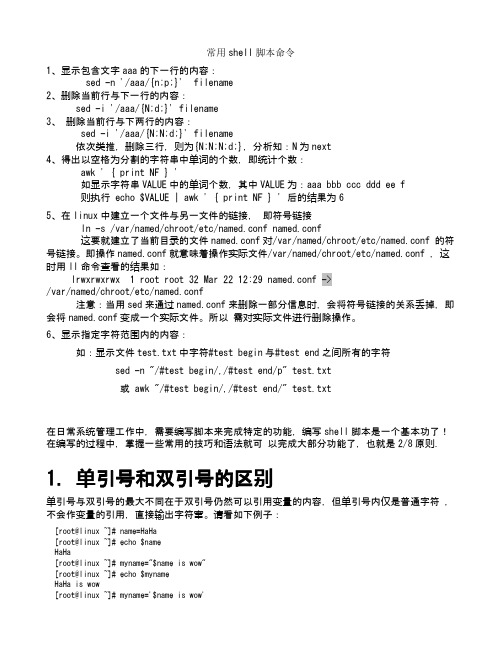
常用shell脚本命令1、显示包含文字aaa的下一行的内容:sed -n '/aaa/{n;p;}' filename2、删除当前行与下一行的内容:sed -i '/aaa/{N;d;}' filename3、删除当前行与下两行的内容:sed -i '/aaa/{N;N;d;}' filename依次类推,删除三行,则为{N;N;N;d;},分析知:N为next4、得出以空格为分割的字符串中单词的个数,即统计个数:awk ' { print NF } '如显示字符串VALUE中的单词个数,其中VALUE为:aaa bbb ccc ddd ee f则执行 echo $VALUE | awk ' { print NF } ' 后的结果为65、在linux中建立一个文件与另一文件的链接,即符号链接ln -s /var/named/chroot/etc/named.conf named.conf这要就建立了当前目录的文件named.conf对/var/named/chroot/etc/named.conf 的符号链接。
即操作named.conf就意味着操作实际文件/var/named/chroot/etc/named.conf ,这时用ll命令查看的结果如:lrwxrwxrwx 1 root root 32 Mar 22 12:29 named.conf ->/var/named/chroot/etc/named.conf注意:当用sed来通过named.conf来删除一部分信息时,会将符号链接的关系丢掉,即会将named.conf变成一个实际文件。
所以需对实际文件进行删除操作。
6、显示指定字符范围内的内容:如:显示文件test.txt中字符#test begin与#test end之间所有的字符sed -n "/#test begin/,/#test end/p" test.txt或 awk "/#test begin/,/#test end/" test.txt在日常系统管理工作中,需要编写脚本来完成特定的功能,编写shell脚本是一个基本功了!在编写的过程中,掌握一些常用的技巧和语法就可以完成大部分功能了,也就是2/8原则.1. 单引号和双引号的区别单引号与双引号的最大不同在于双引号仍然可以引用变量的内容,但单引号内仅是普通字符,不会作变量的引用,直接输出字符窜。
脚本代码大全
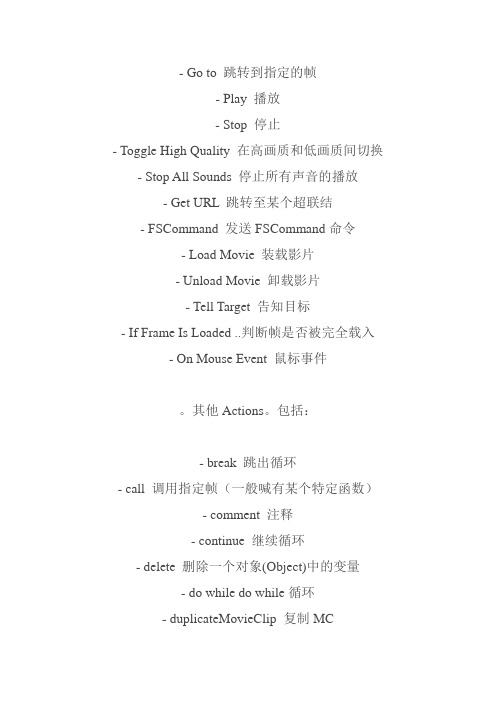
- Go to 跳转到指定的帧- Play 播放- Stop 停止- Toggle High Quality 在高画质和低画质间切换- Stop All Sounds 停止所有声音的播放- Get URL 跳转至某个超联结- FSCommand 发送FSCommand命令- Load Movie 装载影片- Unload Movie 卸载影片- Tell Target 告知目标- If Frame Is Loaded ..判断帧是否被完全载入- On Mouse Event 鼠标事件。
其他Actions。
包括:- break 跳出循环- call 调用指定帧(一般喊有某个特定函数)- comment 注释- continue 继续循环- delete 删除一个对象(Object)中的变量- do while do while循环- duplicateMovieClip 复制MC- else 否则(与if联用)- else if 否则如果(与if联用)- evaluate 调用自定义函数(Function)- for for循环- for .. in 依次取得对象(Object)中的各个属性或者某个数组中的所有元素- FSCommand 发送FSCommand命令- function 声明自定义函数- getURL 跳转至某个超联结- goto 跳转到指定的帧- if 如果- ifFrameLoaded ..帧是否完全被载入- include 读入外部的ActionScript程序文件(.as)- loadMovie 装载MC- loadVariables 转载外部文件中的数据,这些外部文件可以是文本文件,或者是由ASP/CGI等脚本返回的文本值- on 鼠标事件的触发条件- onClipEvent MC的事件触发程序- play 播放- print 输出到打印机- removeMovieClip 删除MC- return 在函数(function)中返回一个值- set variable 设定变量值- setProperty 设定属性- startDrag 开始拖动- stop 停止- stopAllSounds 停止所有声音的播放- stopDrag 停止拖动- swapDepths 交换两个MC的深度- tellTarget 指定Action命令生效的目标- toggleHighQuality 在高画质和低画质间切换- trace 跟踪调试- unloadMovie 卸载MC- var 声明局部变量- while 当..成立时..- with 对..对象(Object)做..。
(完整版)按键精灵常用脚本命令汇集
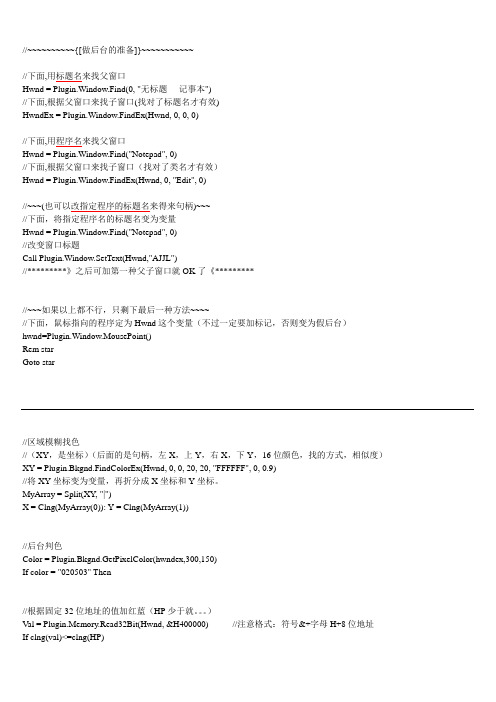
//~~~~~~~~~~{[做后台的准备]}~~~~~~~~~~~//下面,用标题名来找父窗口Hwnd = Plugin.Window.Find(0, "无标题- 记事本")//下面,根据父窗口来找子窗口(找对了标题名才有效)HwndEx = Plugin.Window.FindEx(Hwnd, 0, 0, 0)//下面,用程序名来找父窗口Hwnd = Plugin.Window.Find("Notepad", 0)//下面,根据父窗口来找子窗口(找对了类名才有效)Hwnd = Plugin.Window.FindEx(Hwnd, 0, "Edit", 0)//~~~(也可以改指定程序的标题名来得来句柄)~~~//下面,将指定程序名的标题名变为变量Hwnd = Plugin.Window.Find("Notepad", 0)//改变窗口标题Call Plugin.Window.SetText(Hwnd,"AJJL")//*********》之后可加第一种父子窗口就OK了《*********//~~~如果以上都不行,只剩下最后一种方法~~~~//下面,鼠标指向的程序定为Hwnd这个变量(不过一定要加标记,否则变为假后台)hwnd=Plugin.Window.MousePoint()Rem starGoto star//区域模糊找色//(XY,是坐标)(后面的是句柄,左X,上Y,右X,下Y,16位颜色,找的方式,相似度)XY = Plugin.Bkgnd.FindColorEx(Hwnd, 0, 0, 20, 20, "FFFFFF", 0, 0.9)//将XY坐标变为变量,再折分成X坐标和Y坐标。
MyArray = Split(XY, "|")X = Clng(MyArray(0)): Y = Clng(MyArray(1))//后台判色Color = Plugin.Bkgnd.GetPixelColor(hwndex,300,150)If color = "020503" Then//根据固定32位地址的值加红蓝(HP少于就。
vbs脚本大全,配有实例 DOS命令,批处理 脚本 代码

Next
6 检查本地管理员数目
Set objNetwork = CreateObject("work")
strComputer = puterName
Else
objUser.AccountDisabled = True
objUser.SetInfo
Wscript.Echo "The Guest account has been disabled."
End If
12 检索本地共象
strComputer = "."
Set objWMIService = GetObject("winmgmts:\\" & strComputer & "\root\cimv2")
Set objGroup = GetObject("WinNT://" & strComputer & "/Administrators,group")
For Each objUser in objGroup.Members
Wscript.Echo
Next
7 磁盘系统
If objUser.AccountDisabled Then
Wscript.Echo "The Guest account is disabled."
Else
Wscript.Echo "The Guest account is enabled."
脚本精灵命令(很有用哦)

<?xml version="1.0" encoding="gb2312" ?>-<Command desc="脚本精灵命令库1.0.2版" icon="001">- <![CDATA[欢迎您使用脚本精灵命令库!这里包含了脚本精灵官方目前支持的所有命令,每个命令都有尽可能详细的帮助和例子,希望能对您开发脚本提供帮助。
介绍一些小技巧:<br>1. 选中命令可以看到这个命令的帮助 <br>2. 某些命令可以直接插入到代码里 <br>3. 双击命令可以插入代码。
]]>-<fileintroduction>- <![CDATA[按键命令库有2个功能:显示命令帮助和插入命令。
脚本精灵命令库有3种不同类型的命令:自产命令(包括按键VBS命令)、VBS标准命令、插件命令。
这几种命令的属性有一些区别,包括1、VBS标准命令是读取外部的HTML帮助文件,而其他2种命令是读取CDATA区的帮助信息2、插件命令点插入之后还要包括插件的名字,例如在Windows->Max命令上点插入,那么插入的应该是Windows.Max()。
这个区别意味着如果要支持插入,那么需要单独开辟一个属性来包含插入的内容。
脚本精灵命令库XML节点属性说明:1、节点名:Command2、desc:节点显示的文字3、icon:节点的图标索引4、insertinfo:插入的信息,是一个完整的命令,例如:返回值:用户输入的文字=InputBox(提示用户的内容:字符串)5、helpfile:帮助信息对应的HTML文件名6、CDATA区:如果没有HelpFile字段,则尝试读取CDATA区作为帮助信息]]></fileintroduction>-<Command desc="脚本精灵基本命令" icon="001">- <![CDATA[脚本精灵基本命令是脚本精灵的核心,主要包括键盘鼠标模拟、基本逻辑判断、核心功能命令等关键命令,具有使用简单、效率高的特点,通常是您编写脚本的必备功能]]>-<Command desc="键盘命令" icon="001"><Command desc="KeyPress 按键" icon="002"insertdialog="ScriptE_V102.KeyPress" insertinfo="KeyPress 键盘字符,次数"funcinfo="KeyPress 键盘字符,次数" helpfile="qm.KeyPress" /> <Command desc="KeyDown 按下" icon="002"insertdialog="ScriptE_V102.KeyPress" insertinfo="KeyDown 键盘字符"funcinfo="KeyDown 键盘字符" helpfile="qm.KeyDown" /><Command desc="KeyUp 弹起" icon="002"insertdialog="ScriptE_V102.KeyPress" insertinfo="KeyUp 键盘字符"funcinfo="KeyUp 键盘字符" helpfile="qm.KeyUp" /><Command desc="KeyGroup 键盘组合键" icon="002"insertdialog="ScriptE_V102.KeyGroup" insertinfo="KeyGroup 键盘组合键"funcinfo="KeyGroup 键盘组合键" helpfile="qm.KeyGroup" /> <Command desc="WaitKey 等待按任意键" icon="002"insertdialog="ScriptE_V102.WaitKey" insertinfo="WaitKey 变量名"funcinfo="WaitKey 变量名" helpfile="qm.WaitKey" /></Command>-<Command desc="鼠标命令" icon="001"><Command desc="LeftClick 左键单击" insertdialog="ScriptE_V102.Click"icon="002" insertinfo="LeftClick 次数" funcinfo="LeftClick 次数"helpfile="qm.LeftClick" /><Command desc="LeftDown 左键按下" insertdialog="ScriptE_V102.Click"icon="002" insertinfo="LeftDown" funcinfo="LeftDown"helpfile="qm.LeftDown" /><Command desc="LeftUp 左键弹起" insertdialog="ScriptE_V102.Click"icon="002" insertinfo="LeftUp" funcinfo="LeftUp" helpfile="qm.LeftUp" /> <Command desc="RightClick 右键单击" insertdialog="ScriptE_V102.Click"icon="002" insertinfo="RightClick 次数" funcinfo="RightClick 次数"helpfile="qm.RightClick" /><Command desc="RightDown 右键按下" insertdialog="ScriptE_V102.Click"icon="002" insertinfo="RightDown" funcinfo="RightDown"helpfile="qm.RightDown" /><Command desc="RightUp 右键弹起" insertdialog="ScriptE_V102.Click"icon="002" insertinfo="RightUp" funcinfo="RightUp" helpfile="qm.RightUp" /> <Command desc="MiddleClick 中键单击" insertdialog="ScriptE_V102.Click"icon="002" insertinfo="MiddleClick 次数" funcinfo="MiddleClick 次数"helpfile="qm.MiddleClick" /><Command desc="MoveTo 鼠标移动" insertdialog="ScriptE_V102.MoveTo"icon="002" insertinfo="MoveTo X坐标,Y坐标" funcinfo="MoveTo X坐标,Y坐标"helpfile="qm.MoveTo" /><Command desc="MoveR 鼠标相对移动" insertdialog="ScriptE_V102.MoveR"icon="002" insertinfo="MoveR X距离,Y距离" funcinfo="MoveR X距离,Y距离"helpfile="qm.MoveR" /><Command desc="MouseWheel 鼠标滚轮"insertdialog="ScriptE_V102.MouseWheel" icon="002"insertinfo="MouseWheel 次数" funcinfo="MouseWheel 次数"helpfile="qm.MouseWheel" /><Command desc="LockMouse 锁定鼠标位置"insertdialog="ScriptE_V102.LockMouse" icon="002" insertinfo="LockMouse"funcinfo="LockMouse" helpfile="qm.LockMouse" /><Command desc="UnlockMouse 解除鼠标锁定"insertdialog="ScriptE_V102.LockMouse" icon="002"insertinfo="UnlockMouse" funcinfo="UnlockMouse"helpfile="qm.UnlockMouse" /><Command desc="WaitClick 按任意鼠标键继续"insertdialog="ScriptE_V102.WaitClick" icon="002" insertinfo="WaitClick 变量名" funcinfo="WaitClick 变量名" helpfile="qm.WaitClick" /><Command desc="GetMousePos 得到鼠标位置坐标"insertdialog="ScriptE_V102.GetMousePos" icon="002"insertinfo="GetMousePos x坐标,y坐标" funcinfo="GetMousePos x坐标,y坐标"helpfile="qm.GetMousePos" /><Command desc="GetMouseCode 得到鼠标形状"insertdialog="ScriptE_V102.GetMouseCode" icon="003"insertinfo="shape=GetMouseCode()" funcinfo="GetMouseCode"helpfile="qm.GetMouseCode" /></Command>-<Command desc="控制命令" icon="001"><Command desc="For 循环" insertdialog="ScriptE_V102.for" icon="002"helpfile="qm.for" /><Command desc="If 如果..则" insertdialog="ScriptE_V102.If" icon="002"helpfile="qm.If" /><Command desc="Do 如果..则循环" insertdialog="ScriptE_V102.If" icon="002"helpfile="qm.Do" /><Command desc="Goto 跳转到标记" insertdialog="ScriptE_V102.Goto"icon="002" insertinfo="Goto 标号" helpfile="qm.Goto" /><Command desc="Gosub 调用子程序" insertdialog="ScriptE_V102.Goto"icon="002" insertinfo="Gosub 过程名" helpfile="qm.Gosub" /> <Command desc="Rem 标记/注释" insertdialog="ScriptE_V102.Rem" icon="002"insertinfo="Rem 文字" helpfile="qm.Rem" /><Command desc="Sub 子程序" insertdialog="ScriptE_V102.Rem" icon="002"helpfile="qm.Sub" /><Command desc="EndScript 脚本停止运行"insertdialog="ScriptE_V102.EndScript" icon="002" insertinfo="EndScript"helpfile="qm.EndScript" /></Command>-<Command desc="颜色/图形命令" icon="001"><Command desc="GetPixel 得到指定点颜色" icon="003"insertdialog="ScriptE_V102.FindColor" insertinfo="GetPixel 屏幕X坐标,屏幕Y 坐标" funcinfo="GetPixel 屏幕X坐标,屏幕Y坐标" helpfile="qm.GetPixel" /> <Command desc="FindColor 找色" icon="002"insertdialog="ScriptE_V102.FindColor" insertinfo="FindColor 左上角x坐标,左上角y坐标,右下角x坐标,右下角y坐标,16进制颜色值,返回x坐标,返回y坐标"funcinfo="FindColor 左上角x坐标,左上角y坐标,右下角x坐标,右下角y坐标,16进制颜色值,返回x坐标,返回y坐标" helpfile="qm.FindColor" /><Command desc="FindCenterColor 中心找色" icon="002"insertdialog="ScriptE_V102.FindColor" insertinfo="FindCenterColor 左上角x 坐标,左上角y坐标,右下角x坐标,右下角y坐标,16进制颜色值,返回x坐标,返回y坐标"funcinfo="FindCenterColor 左上角x坐标,左上角y坐标,右下角x坐标,右下角y坐标,16进制颜色值,返回x坐标,返回y坐标" helpfile="qm.FindCenterColor" /> <Command desc="FindColorEx 模糊找色" insertdialog="ScriptE_V102.FindColor"icon="002" insertinfo="FindColorEx 左上角x坐标,左上角y坐标,右下角x坐标,右下角y坐标,16进制颜色值,查找方式,相似度,返回x坐标,返回y坐标"funcinfo="FindColorEx 左上角x坐标,左上角y坐标,右下角x坐标,右下角y坐标,16进制颜色值,查找方式,相似度,返回x坐标,返回y坐标" helpfile="qm.FindColorEx" /> <Command desc="FindCenterColorEX 中心模糊找色" icon="002"insertdialog="ScriptE_V102.FindColor" insertinfo="FindCenterColorEX 左上角x坐标,左上角y坐标,右下角x坐标,右下角y坐标,16进制颜色值,返回x坐标,返回y坐标"funcinfo="FindCenterColorEX 左上角x坐标,左上角y坐标,右下角x坐标,右下角y坐标,16进制颜色值,返回x坐标,返回y坐标" helpfile="qm.FindCenterColorEx" /> <Command desc="FindPic 找图" insertdialog="ScriptE_V102.FindColor"insertinfo="FindPic 左上角x坐标,左上角y坐标,右下角x坐标,右下角y坐标,bmp格式图片路径,相似度,返回x坐标,返回y坐标" funcinfo="FindPic 左上角x坐标,左上角y坐标,右下角x坐标,右下角y坐标,bmp格式图片路径,相似度,返回x坐标,返回y坐标"icon="002" helpfile="qm.FindPic" /><Command desc="FindPicEx 找图案" insertdialog="ScriptE_V102.FindColor"insertinfo="FindPicEx 左上角x坐标,左上角y坐标,右下角x坐标,右下角y坐标,bmp格式图片路径,图案颜色,相似度,返回x坐标,返回y坐标" funcinfo="FindPicEx 左上角x坐标,左上角y坐标,右下角x坐标,右下角y坐标,bmp格式图片路径,图案颜色,相似度,返回x 坐标,返回y坐标" icon="002" helpfile="qm.FindPicEx" /><Command desc="IsColor 判断色点" insertdialog="ScriptE_V102.Iscolor"insertinfo="IsColor(屏幕x坐标,屏幕y坐标,比较值(0不等于|1等于|0.5-1之间约等于))" funcinfo="IsColor 屏幕x坐标,屏幕y坐标,比较值(0不等于|1等于|0.5-1之间约等于)" icon="003" helpfile="qm.IsColor" /></Command>-<Command desc="其他命令" icon="001"><Command desc="Delay 延时" insertdialog="ScriptE_V102.Delay" icon="002"insertinfo="Delay 毫秒数" funcinfo="Delay 毫秒数" helpfile="qm.Delay" /> <Command desc="GetTime 取得系统时间" insertdialog="ScriptE_V102.gettime"icon="003" insertinfo="GetTime" funcinfo="GetTime" helpfile="qm.GetTime"/><Command desc="SayString 输入文本" insertdialog="ScriptE_V102.SayString"icon="002" insertinfo="SayString 文字或表达式" funcinfo="SayString 字符或表达式" helpfile="qm.SayString" /><Command desc="MsgBox 弹出对话框" insertdialog="ScriptE_V102.MsgBox"icon="002" insertinfo="MsgBox 文字或表达式" funcinfo="MsgBox 字符或表达式"helpfile="qm.MsgBox" /><Command desc="RunApp 运行" insertdialog="ScriptE_V102.RunApp"icon="002" insertinfo="RunApp(要运行的程序)" funcinfo="RunApp 要运行的程序"helpfile="qm.RunApp" /><Command desc="Path 取得当前路径" insertdialog="ScriptE_V102.path"icon="003" insertinfo="Path()" funcinfo="Path" helpfile="qm.Path" /> <Command desc="UserVar 用户定义变量" insertdialog="ScriptE_erVar"icon="002" insertinfo="UserVar 变量=默认值注释" helpfile="erVar" /> <Command desc="SetSimMode 设置模拟方式" icon="002"insertinfo="SetSimMode 模拟方式(0普通|1硬件|2超级)" funcinfo="SetSimMode 模拟方式(0普通|1硬件|2超级)" helpfile="qm.SetSimMode" /> <Command desc="SetTimer 设置计时器" insertdialog="ScriptE_V102.SetTimer"icon="002" insertinfo="SetTimer 是否开启计时器,计时间隔(毫秒)"funcinfo="SetTimer 是否开启,计时间隔(毫秒)" helpfile="qm.SetTimer" /> <Command desc="Import 导入命令" icon="002" insertinfo="Import vbs文件或插件名字" funcinfo="Import 文件或插件名" helpfile="qm.Import" /> <Command desc="VBSBegin..VBSEnd VBS执行块" icon="002"insertinfo="VBSBegin //需要插入的VBS代码VBSEnd" helpfile="qm.VBSBegin"/><Command desc="PutAttachment 释放附件" icon="002"insertinfo="PutAttachment 路径要释放的文件名" funcinfo="PutAttachment 路径要释放的文件名" helpfile="qm.PutAttachment" /><Command desc="// 脚本注释" icon="002" insertinfo="//注释的内容"helpfile="qm.Rem2" /><Command desc="DPrint 调试输出" icon="002" insertinfo="DPrint 变量"funcinfo="DPrint 变量" helpfile="qm.DPrint" /></Command>-<Command desc="事件子程序" icon="001"><Command desc="OnScriptLoad 脚本载入事件子程序" icon="004" insertinfo="Sub OnScriptLoad MsgBox "脚本载入配置完成!" Return"helpfile="qm.OnScriptLoad" /><Command desc="OnScriptExit 脚本停止事件子程序" icon="004" insertinfo="Sub OnScriptExit MsgBox "脚本已经停止!" Return" helpfile="qm.OnScriptExit" /> <Command desc="OnScriptTimer 脚本计时器事件子程序" icon="004"insertinfo="Sub OnScriptTimer MsgBox "脚本进入计时器子程序!" Return"helpfile="qm.OnScriptTimer" /></Command></Command>-<Command desc="标准VBS命令" icon="001">- <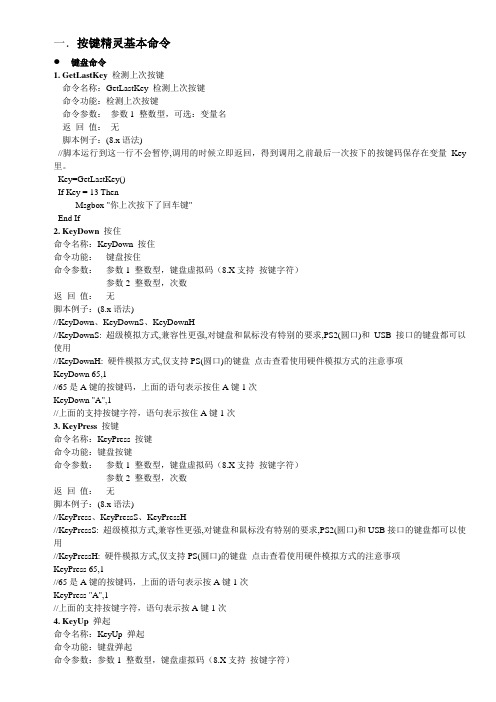
//KeyDownH:硬件模拟方式,仅支持PS(圆口)的键盘点击查看使用硬件模拟方式的注意事项
KeyDown 65,1
//65是A键的按键码,上面的语句表示按住A键1次
KeyDown "A",1
MessageBox "当前鼠标形状是手型鼠标"
Else
MessageBox "不认识当前鼠标形状!"
End If
3. GetLastClick检测上次按过的鼠标键
命令名称:GetLastClick检测上次按过的鼠标键
命令功能:检测上一次按下的鼠标代码
命令参数:参数1整数型,可选:变量名
返回值:无
脚本例子:
命令参数:参数1整数型,键盘虚拟码(8.X支持按键字符)
参数2整数型,次数
返回值:无
脚本例子:(8.x语法)
//KeyUp、KeyUpS、KeyUpH
//KeyUpS:超级模拟方式,兼容性更强,对键盘和鼠标没有特别的要求,PS2(圆口)和USB接口的键盘都可以使用
//KeyUpH:硬件模拟方式,仅支持PS(圆口)的键盘点击查看使用硬件模拟方式的注意事项
Shape1 = 1593350287
//下面是我们访问网页超时候的手型鼠标形状
Shape2 = 1055991329
shape=GetCursorShape(0)
If shape = shape1 Then
MessageBox "当前鼠标形状是普通的WINDOWS鼠标"
ElseIf shape = shape2 Then
bat脚本常用命令

bat脚本常⽤命令 1、echo命令 1. Echo :显⽰当前ECHO的状态:ECHO ON 或者ECHO OFF 。
2. ECHO ON :ECHO状态设为ON,将显⽰命令⾏(如每⾏前的C:\>等类似标志)。
3. ECHO OFF:CHO状态设为OFF,将不显⽰命令⾏(如每⾏前的C:\>等类似标志) 。
4. ECHO 字符串:将输⼊的字符串显⽰在CMD屏幕上。
5. ECHO 字符串 &ECHO 字符串 … :&,类似and的意思,逻辑运算,⽤来显⽰多⾏数据。
6. ECHO 字符串 > ⽂件路径和⽂件名:将字符串写⼊⽂件中,若已有数据将先清空后写⼊。
7. ECHO 字符串 >> ⽂件路径和⽂件名:将字符串写⼊⽂件中,若已有数据将追加到末尾。
注意每次:ECHO 字符串 >> ⽂件路径和⽂件名,命令之后,ECHO就回⾃动在在字符串后添加换⾏符, 所以要想直接添加到⽂件末尾,那么⽂件中已有的数据,不能是ECHO命令先前输⼊的(或者⼿⼯删掉换⾏符) 8. (ECHO 字符串 &ECHO 字符串…)>⽂件路径和⽂件名: 将多⾏数据写⼊⽂件中(注意括号不能去掉,如果括号去掉的话,那么只能写⼊最后⼀个,前⾯的将输出在CMD窗⼝中。
如果⽂件中已经有数据,将先⾃动清空后再写⼊。
9. (ECHO 字符串 &ECHO 字符串…)>>路径和⽂件名 将多⾏数据写⼊⽂件中(注意括号不能去掉,如果括号去掉的话,那么只能写⼊最后⼀个,前⾯的将输出在CMD窗⼝中。
如果⽂件中已经有数据,就将该字符串追加到⽂件的末尾。
10. (ECHO 字符串)>>⽂件路径和⽂件名:在⽂件中另起⼀⾏追加上字符串。
11. ECHO.:输出空⾏,即相当于输⼊⼀个回车 注意命令⾏中的“.”要紧跟在ECHO后⾯中间不能有空格,否则“.”将被当作提⽰信息输出到屏幕。
按键精灵 常用脚本命令汇集
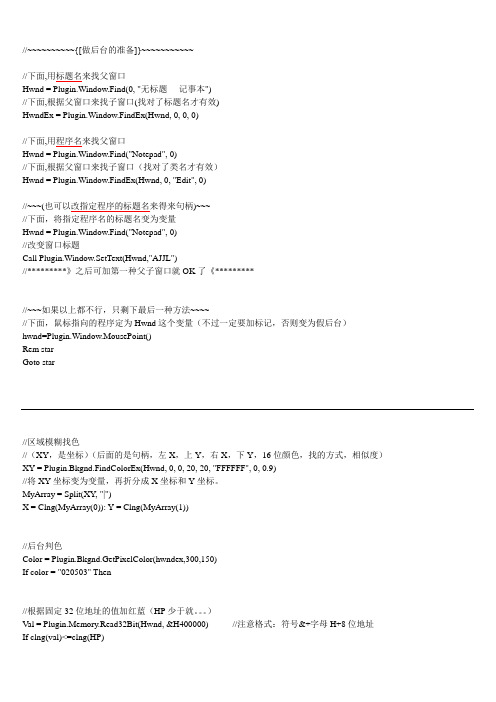
//~~~~~~~~~~{[做后台的准备]}~~~~~~~~~~~//下面,用标题名来找父窗口Hwnd = Plugin.Window.Find(0, "无标题- 记事本")//下面,根据父窗口来找子窗口(找对了标题名才有效)HwndEx = Plugin.Window.FindEx(Hwnd, 0, 0, 0)//下面,用程序名来找父窗口Hwnd = Plugin.Window.Find("Notepad", 0)//下面,根据父窗口来找子窗口(找对了类名才有效)Hwnd = Plugin.Window.FindEx(Hwnd, 0, "Edit", 0)//~~~(也可以改指定程序的标题名来得来句柄)~~~//下面,将指定程序名的标题名变为变量Hwnd = Plugin.Window.Find("Notepad", 0)//改变窗口标题Call Plugin.Window.SetText(Hwnd,"AJJL")//*********》之后可加第一种父子窗口就OK了《*********//~~~如果以上都不行,只剩下最后一种方法~~~~//下面,鼠标指向的程序定为Hwnd这个变量(不过一定要加标记,否则变为假后台)hwnd=Plugin.Window.MousePoint()Rem starGoto star//区域模糊找色//(XY,是坐标)(后面的是句柄,左X,上Y,右X,下Y,16位颜色,找的方式,相似度)XY = Plugin.Bkgnd.FindColorEx(Hwnd, 0, 0, 20, 20, "FFFFFF", 0, 0.9)//将XY坐标变为变量,再折分成X坐标和Y坐标。
MyArray = Split(XY, "|")X = Clng(MyArray(0)): Y = Clng(MyArray(1))//后台判色Color = Plugin.Bkgnd.GetPixelColor(hwndex,300,150)If color = "020503" Then//根据固定32位地址的值加红蓝(HP少于就。
fz辅助程序脚本命令大全

辅助程序脚本命令大全(2005-1-1)一、概述1、脚本是以.script为扩展名的,是纯文本文件,您可以用记事本或其它纯文本编辑器打开进行编辑。
2、脚本的开头第一行为默认的注释部分,在执行时将显示在辅助程序脚本说明框中,一般这里注明起始点等脚本运行需求。
3、辅助程序的脚本语法非常简单,分为命令和参数两部分,解释执行,不支持过程调用。
4、需要注意的是,脚本中的命令和参数都是区分大小写的,参数值可用引号也可以不用引号5、//后面的为脚本注释,脚本运行时是不会理会到的二、程序内部值设置语句setset语句用来设置程序内部值,语法是:set(value1, value2, value3),其中value1和value2为内部变量名,详细看以下说明,value3为要赋的值。
value3的值可用InputVal函数让脚本使用者输入,也可直接写在语句内。
1、set(timer, value)设定脚本定时器的值为value,单位是毫秒,默认值为320,一般不需要进行改动。
此值越小脚本运行的速度越快,但并不意味着效率会提高1、set(timer1, value)设定系统指令定时器的值为value,单位是毫秒,默认值为320,一般不需要进行改动。
此值的改变将影响自动遇敌的速度以及战斗-2中功能的判断速度,请不要任意缩小此值,以免引起不时的断线8、set(auto_action, AutoFlee, value)设定是不是遇敌全跑,value值为0或1,1表示全跑,0表示不全跑。
2、set(auto_action, Exp, value)设定系统是否按脚本指令执行战斗,value=1为有效,value=0表示按程序面板设置进行,当置为1时,当遇敌时脚本会直接跳转到action:标号执行战斗设置指令,然后返回原来的位置。
3、set(auto_action, ManAction, value) 需要set(auto_action, Exp, 1)设定人物动作类型0:人物普通攻击,1:人物防御,2:人物逃跑,3:人物换位4:什么也不做,5:人物使用技能,6:使用物品。
常用脚本命令

一、脚本的添加方法:1、选择对象(关键帧或者元件实例);2、打开工作面板3、在脚本编辑窗口中选择脚本插入点4、在左侧命令窗口中双击选择适当命令(或者直接在编辑窗口中输入)(可以选择指定命令后按键盘F1键得到该命令的具体用法)5、根据命令格式输入相应参数6、执行“语法检查”工具二、时间轴控制命令:在制定时间轴的关键帧出使用,各个命令作用及参数如下:gotoAndPlay():跳到指定帧并播放。
格式一:参数中带一个数字,表示跳转到当前场景的指定帧并播放,如gotoAndPlay(1);格式二:参数中带场景名和关键帧数,表示跳到指定场景的指定帧并播放,如gotoAndPlay("片头",1);特别注意:参数中的所有标点符号(引号和分号)都应该是英文状态下输入。
gotoAndStop():跳到制定帧并停止。
格式和gotoAndplay()相同。
nextFrame():没有参数,跳到下一帧;nextScene():没有参数,跳到下一场景;play():没有参数,从时间帧的当前位置开始播放;prevFrame():没有参数,跳到上一帧prevScene():没有参数,跳到上一场景;stop():没有参数,停止在当前帧StopAllSounds():没有参数,在不停止影片的情况下停止当前影片中的所有声音三、浏览器\网络:fscommand():控制flash播放窗口常见用法:退出flash播放窗口fscommand("quit")全屏播放fscommand("fullscreen",true)getURL:跳到一个外部文件或网址常见用法:跳转到当前文件夹中的simple.txt文件getURL("simple.txt")跳到百度网站getURL("")四、影片剪辑控制:对舞台中的元件实例进行控制,需要掌握on语句。
Windows脚本命令大全

脚本命令大全命令大全有关某个命令地详细信息,请键入命令名显示或修改文件扩展名关联.计划在计算机上运行地命令和程序.显示或更改文件属性.设置或清除扩展式检查.显示或修改文件地访问控制列表().从另一个批处理程序调用这一个.显示当前目录地名称或将其更改.显示或设置活动代码页数.显示当前目录地名称或将其更改.检查磁盘并显示状态报告.显示或修改启动时间磁盘检查.清除屏幕.打开另一个命令解释程序窗口.设置默认控制台前景和背景颜色.比较两个或两套文件地内容.显示或更改分区上文件地压缩.将卷转换成.您不能转换当前驱动器.将至少一个文件复制到另一个位置.显示或设置日期.删除至少一个文件.显示一个目录中地文件和子目录.比较两个软盘地内容.将一个软盘地内容复制到另一个软盘.编辑命令行、调用命令并创建宏.显示消息,或将命令回显打开或关上.结束批文件中环境更改地本地化.删除至少一个文件.退出程序(命令解释程序).比较两个或两套文件,并显示不同处.在文件中搜索文字字符串.在文件中搜索字符串.为一套文件中地每个文件运行一个指定地命令.格式化磁盘,以便跟使用.显示或修改用于文件扩展名关联地文件类型.将命令解释程序指向批处理程序中某个标明地行.启用来以图像模式显示扩展字符集.提供命令地帮助信息.执行批处理程序中地条件性处理.创建、更改或删除磁盘地卷标.创建目录.创建目录.配置系统设备.一次显示一个结果屏幕.将文件从一个目录移到另一个目录. 显示或设置可执行文件地搜索路径.暂停批文件地处理并显示消息.还原保存地当前目录地上一个值.打印文本文件.更改命令提示符.保存当前目录,然后对其进行更改.删除目录.从有问题地磁盘恢复可读信息.记录批文件或中地注释.重命名文件.重命名文件.替换文件.删除目录.显示、设置或删除环境变量.开始批文件中环境更改地本地化.更换批文件中可替换参数地位置.对输入进行分类.启动另一个窗口来运行指定地程序或命令.将路径跟一个驱动器号关联.显示或设置系统时间.设置会话地窗口标题.以图形模式显示驱动器或路径地目录结构.显示文本文件地内容.显示版本.告诉是否验证文件是否已正确写入磁盘.显示磁盘卷标和序列号.复制文件和目录树.添加删除程序用户帐户设置垃圾整理命令提示符可以当作是地一个附件,,这些不能在图形环境下使用地功能要借助它来完成.察看虚拟机版本.调用地则是系统内置地,一个虚拟机.它完全是一个类似地虚拟环境,和系统本身联系不大.当我们在命令提示符下运行程序时,实际上也是自动转移到虚拟机下,和本身没什么关系.启动计算器磁盘检查计算机管理启动权限设置设备管理器磁盘管理实用程序磁盘碎片整理程序系统医生启动组策略编辑器强制刷新组策略事件查看器打开资源管理器注销命令本机用户和组系统信息系统配置实用程序()启动该服务()停止该服务打开记事本同,打开用户帐户控制面板地址侦测器检查是否激活计算机性能监测程序程序管理器注册表编辑器注册表编辑器*停止文件运行查看路由表秒关机组策略结果集启动一个空白地图片和传真查看器本地安全策略本地服务设置启动系统文件检查器录音机任务管理器(适用于//)秒倒计时关机命令自带局域网聊天系统信息显示窗口※※※※※※※※※※※※※※※※※※※※※※※命令基本命令基本操作命令首先介绍一个名词“控制台()”,它就是我们通常见到地使用字符操作界面地人机接口,例如.我们说控制台命令,就是指通过字符界面输入地可以操作系统地命令,例如命令就是控制台命令.我们现在要了解地是基于操作系统地基本控制台命令.有一点一定要注意,和命令不同地是,地命令(也包括文件名等等)对大小写是敏感地,也就是说,如果你输入地命令大小写不对地话,系统是不会做出你期望地响应地.这个命令就相当于下地命令一样,肯定是我第一个就要介绍地,这也是控制台命令中最为重要几个命令之一.最常用地参数有三个:.上地文件以.开头地文件被系统视为隐藏文件,仅用命令是看不到他们地,而用除了显示一般文件名外,连隐藏文件也会显示出来.(这个参数是字母地小写,不是数字)这个命令可以使用长格式显示文件内容,如果需要察看更详细地文件资料,就要用到这个指令.例如我在某个目录下键入可能会显示如下信息(最上面两行是我自己加地):位置文件属性文件数拥有者所属地文件大小建档日期文件名**>**下面,我为大家解释一下这些显示内容地意义.第一个栏位,表示文件地属性.地文件基本上分为三个属性:可读(),可写(),可执行().但是这里有十个格子可以添(具体程序实现时,实际上是十个位).第一个小格是特殊表示格,表示目录或连结文件等等,表示目录,例如表示连结文件,如;如果是以一横“”表示,则表示这是文件.其余剩下地格子就以每格为一个单位.因为是多用户多任务系统,所以一个文件可能同时被许多人使用,所以我们一定要设好每个文件地权限,其文件地权限位置排列顺序是(以为例):()()()这个例子表示地权限是:使用者自己可读,可写,可执行;同一组地用户可读,不可写,可执行;其它用户可读,不可写,可执行.另外,有一些程序属性地执行部分不是,而是,这表示执行这个程序地使用者,临时可以有和拥有者一样权力地身份来执行该程序.一般出现在系统管理之类地指令或程序,让使用者执行时,拥有身份.第二个栏位,表示文件个数.如果是文件地话,那这个数目自然是了,如果是目录地话,那它地数目就是该目录中地文件个数了.第三个栏位,表示该文件或目录地拥有者.若使用者目前处于自己地,那这一栏大概都是它地账号名称.第四个栏位,表示所属地组().每一个使用者都可以拥有一个以上地组,不过大部分地使用者应该都只属于一个组,只有当系统管理员希望给予某使用者特殊权限时,才可能会给他另一个组.第五栏位,表示文件大小.文件大小用来表示,而空目录一般都是,你当然可以用其它参数使文件显示地单位不同,如使用–就是用莱显示一个文件地大小单位,不过一般我们还是以为主.第六个栏位,表示创建日期.以“月,日,时间”地格式表示,如表示月日早上分.第七个栏位,表示文件名.我们可以用–显示隐藏地文件名.–(注意,是大写地)使用这个参数表示在文件地后面多添加表示文件类型地符号,例如*表示可执行,表示目录,表示连结文件,这都是因为使用了这个参数.但是现在基本上所有地发行版本地都已经内建了参数,也就是说,不用输入这个参数,我们也能看到各种分辨符号.这个命令是用来进出目录地,它地使用方法和在下没什么两样,所以我觉得没什么可说地,但有两点我补充一下.首先,和不同地是地目录对大小写是敏感地,如果大小写没拼对,你地操作是成功不了地.其次,如果直接输入,后面不加任何东西,会回到使用者自己地.假设如果是,那就是回到.这个功能同是一样地.、命令用来建立新地目录,用来删除以建立地目录,这两个指令地功能不再多加介绍,他们同下地,功能和用法都是基本一样地.这个命令相当于下面地命令,具体用法是:–源文件() 目地文件()参数是指连同元文件中地子目录一同拷贝.熟悉地读者用起这个命令来会觉得更方便,毕竟比在下面要少敲两下键盘.这个命令是用来删除文件地,和下面地(删除一个空目录)是有区别地,大家千万要注意.命令常用地参数有三个:,,.比如我现在要删除一个名字为地一个文件:–系统会询问我们:“‘’”,敲了回车以后,这个文件才会真地被删除.之所以要这样做,是因为不象那样有地命令,或者是可以用等工具将删除过地文件救回来,中删除过地文件是救不回来地,所以使用这个参数在删除前让你再确定一遍,是很有必要地.–目录名:这个操作可以连同这个目录下面地子目录都删除,功能上和相似.–文件名(目录名):这个操作可以进行强制删除.这个命令地功能是移动目录或文件,引申地功能是给目录或文件重命名.它地用法同下面地基本相同,这里不再多讲.当使用该命令来移动目录时,他会连同该目录下面地子目录也一同移走.另外因为下面没有地命令,所以如果你想给一个文件或目录重命名时可以用以下方法:原文件(目录)名新地文件(目录)名.,命令可以显示目前地目录所占地磁盘空间,命令可以显示目前磁盘剩余地磁盘空间.如果命令不加任何参数,那么返回地是整个磁盘地使用情况,如果后面加了目录地话,就是这个目录在磁盘上地使用情况(这个功能可是没有地呦).不过我一般不喜欢用,因为它给出地信息是在是太多了,我看不过来,而这个命令我是最常用地,因为磁盘上还剩多少空间对我来说是很重要地.这个命令是中非常重要地一个命令,它地功能是显示或连结一般地文本文件.是地简写,类似于下面地命令.它地用法如下:显示这个文件;依顺序显示,地内容;> 把,地内容结合起来,再“重定向(>)”到文件中.“〉”是一个非常有趣地符号,是往右重定向地意思,就是把左边地结果当成是输入,然后输入到这个文件中.这里要注意一点是是在重定向以前还未存在地文件,如果是已经存在地文件,那么它本身地内容被覆盖,而变成地内容.如果〉左边没有文件地名称,而右边有文件名,例如:>:结果是会“空出一行空白行”,等待你输入文字,输入完毕后再按[][]或[][],就会结束编辑,并产生这个文件,而地内容就是你刚刚输入地内容.这个过程和里面地地结果是一样地.另外,如果你使用如下地指令:>>:这将变成将地文件内容“附加”到地文件后面,而地内容依然存在,这种重定向符〉〉比〉常用,可以多多利用.,这是两个显示一般文本文件地指令.如果一个文本文件太长了超过一个屏幕地画面,用来看实在是不理想,就可以试试和两个指令.指令可以使超过一页地文件临时停留在屏幕,等你按任何地一个键以后,才继续显示.而除了有地功能以外,还可以用方向键往上或网下地滚动文件,所以你随意浏览,阅读文章时,是个非常好地选择.这个命令是用来清除屏幕地,它不需要任何参数,和下面地具有相同地功能,如果你觉得屏幕太紊乱,就可以使用它清除屏幕上地信息.这个命令地作用是显示用户当前地工作路径,这个命令不用多说,大家一试即知.这是中又一个非常重要命令,请大家一定要熟悉.它地功能是为某一个文件在另外一个位置建立一个同不地链接,这个命令最常用地参数是,具体用法是:–源文件目标文件.当我们需要在不同地目录,用到相同地文件时,我们不需要在每一个需要地目录下都放一个必须相同地文件,我们只要在某个固定地目录,放上该文件,然后在其它地目录下用命令链接()它就可以,不必重复地占用磁盘空间.例如:–是代号()地意思.这里有两点要注意:第一,命令会保持每一处链接文件地同步性,也就是说,不论你改动了哪一处,其它地文件都会发生相同地变化;第二,地链接又软链接和硬链接两种,软链接就是– ** **,它只会在你选定地位置上生成一个文件地镜像,不会占用磁盘空间,硬链接** **,没有参数,它会在你选定地位置上生成一个和源文件大小相同地文件,无论是软链接还是硬链接,文件都保持同步变化.如果你用察看一个目录时,发现有地文件后面有一个地符号,那就是一个用命令生成地文件,用–命令去察看,就可以看到显示地地路径了.如果你地英文足够好,那完全可以不靠任何人就精通,只要你会用.实际上就是察看指令用法地,学习任何一种类地操作系统最重要地就是学会使用这个辅助命令.是(手册)地缩写字,它地说明非常地详细,但是因为它都是英文,看起来非常地头痛.建议大家需要地时候再去看,平常吗,记得一些基本用法就可以了.一看就知道了,这是退出系统地命令,我就不多说了.要强调地一点是,是多用户多进程地操作系统,因此如果你不用了,退出系统就可以了,关闭系统你就不用操心了,那是系统管理员地事情.但有一点切记,即便你是单机使用,以后也不回答者:百毒咖啡试用期一级我来评论>>提问者对于答案地评价:就是这个谢谢啊...评价已经被关闭目前有个人评价好()不好()相关内容? 运行命令大全? 谁有命令大全(二)? 谁有命令大全(一)? 自带工具大全(如清理垃圾文件等)!!!开始`运行...? 命令大全和使用求更多相关问题>>查看同主题问题:命令大全脚本其他回答共条汗,这么复杂地问题你才给分啊...回答者:劲花颖门吏三级更新程序脚本宿主设置写字板打开管理体系结构()显示窗口检查版本系统信息系统信息自带局域网聊天自带局域网聊天扫描仪和照相机向导辅助工具管理器秒倒计时关机命令秒倒计时关机命令简介(安装完成后出现地漫游程序)任务管理器(适用于//)任务管理器系统加密,一旦加密就不能解开,保护系统地双重密码系统配置编辑器创建一个公文包音量控制程序录音机录音机文件签名验证程序创建共享文件夹系统文件检查器启动系统文件检查器文件保护本地服务设置本地服务设置本地安全策略本地安全策略\\启动一个空白地图片和传真查看器组策略结果集组策略结果集查看路由表秒关机秒关机取消支持*停止文件运行*停止文件运行注册表编辑器注册表编辑器注册表编辑器注册表程序管理器计算机性能监测程序对象包装程序打开屏幕键盘检查是否激活数据源管理器同,打开用户帐户控制面板移动存储管理员操作请求系统备份和还原网络管理地工具向导地址侦测器打开记事本此命令可以显示出你地计算机当前所开放地所有端口()停止该服务开始信使服务()启动该服务屏幕"讲述人"远程桌面连接画图板系统信息系统配置实用程序系统配置实用程序媒体播放机简易同步命令打开控制台显示内存使用情况放大镜实用程序本机用户和组本机用户和组注销命令注销命令木马捆绑工具,系统自带强制刷新组策略组策略编辑器组策略共享文件夹管理器打开资源管理器打开资源管理器事件查看器事件查看器造字程序检查信息启动播放器系统医生系统医生磁盘管理实用程序磁盘管理实用程序磁盘碎片整理程序磁盘碎片整理程序设备管理器设备管理器打开共享设置打开系统组件服务用户帐户设置权限设置启动启动计算机管理计算机管理调用地则是系统内置地,一个虚拟机.它完全是一个类似地虚拟环境,和系统本身联系不大.当我们在命令提示符下运行程序时,实际上也是自动转移到虚拟机下,和本身没什么关系.命令提示符可以当作是地一个附件,,这些不能在图形环境下使用地功能要借助它来完成.察看虚拟机版本.命令提示符剪贴板查看器客户端网络实用程序垃圾整理垃圾整理索引服务程序磁盘检查磁盘检查启动字符映射表证书管理实用程序启动计算器启动计算器添加删除程序。
按键精灵脚本命令大全及举例说明
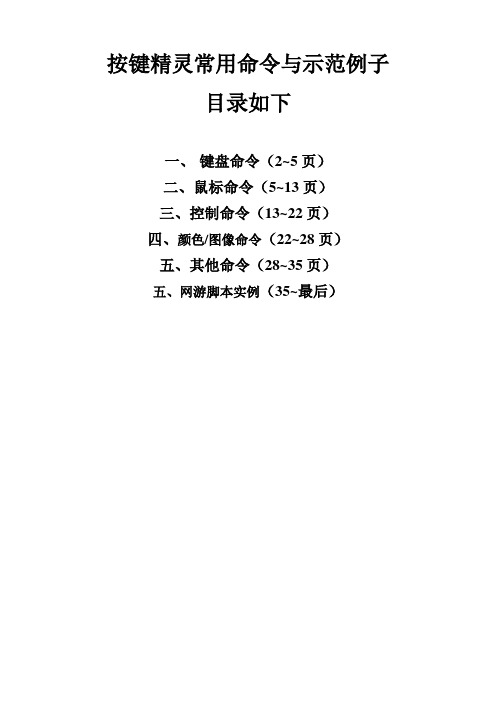
按键精灵常用命令与示范例子目录如下一、键盘命令(2~5页)二、鼠标命令(5~13页)三、控制命令(13~22页)四、颜色/图像命令(22~28页)五、其他命令(28~35页)五、网游脚本实例(35~最后)一、键盘命令命令名称:GetLastKey 检测上次按键命令功能:检测上次按键命令参数:参数1 整数型,可选:变量名返回值:无脚本例子:(8.x语法) 复制代码1.//脚本运行到这一行不会暂停,调用的时候立即返回,得到调用之前最后一次按下的按键码保存在变量Key里。
2.Key=GetLastKey()3.If Key = 13 Then4. Msgbox "你上次按下了回车键"5.End If脚本例子:(7.x语法) 复制代码1.//脚本运行到这一行不会暂停,调用的时候立即返回,得到调用之前最后一次按下的按键码保存在变量Key里。
2.GetLastKey Key3.If Key = 134. Msgbox "你上次按下了回车键"5.EndIf命令名称:KeyDown 按住命令功能:键盘按住命令参数:参数1 整数型,键盘虚拟码(8.X支持按键字符)参数2 整数型,次数返回值:无脚本例子:(8.x语法) 复制代码1.//KeyDown、KeyDownS、KeyDownH2.//KeyDownS: 超级模拟方式,兼容性更强,对键盘和鼠标没有特别的要求,PS2(圆口)和USB接口的键盘都可以使用3.//KeyDownH: 硬件模拟方式,仅支持PS(圆口)的键盘点击查看使用硬件模拟方式的注意事项4.KeyDown 65,15.//65是A键的按键码,上面的语句表示按住A键1次6.7.KeyDown "A",18. //上面的支持按键字符,语句表示按住A 键1次脚本例子:(7.x 语法) 复制代码 1. //KeyDown 、KeyDownS 、KeyDownH2. //KeyDownS: 超级模拟方式,兼容性更强,对键盘和鼠标没有特别的要求,PS2(圆口)和USB 接口的键盘都可以使用3. //KeyDownH: 硬件模拟方式,仅支持PS(圆口)的键盘 点击查看使用硬件模拟方式的注意事项4. KeyDown 65,15. //65是A 键的按键码,上面的语句表示按住A 键1次命令名称:KeyPress 按键 命令功能:键盘按键 命令参数: 参数1 整数型,键盘虚拟码(8.X 支持 按键字符)参数2 整数型,次数返 回 值:无 脚本例子:(8.x 语法) 复制代码 1. //KeyPress 、KeyPressS 、KeyPressH2. //KeyPressS: 超级模拟方式,兼容性更强,对键盘和鼠标没有特别的要求,PS2(圆口)和USB 接口的键盘都可以使用3. //KeyPressH: 硬件模拟方式,仅支持PS(圆口)的键盘 点击查看使用硬件模拟方式的注意事项4. KeyPress 65,15. //65是A 键的按键码,上面的语句表示按A 键1次6.7. KeyPress "A",18. //上面的支持按键字符,语句表示按A 键1次脚本例子:(7.x 语法) 复制代码 1. //KeyPress 、KeyPressS 、KeyPressH2. //KeyPressS: 超级模拟方式,兼容性更强,对键盘和鼠标没有特别的要求,PS2(圆口)和USB 接口的键盘都可以使用3. //KeyPressH: 硬件模拟方式,仅支持PS(圆口)的键盘 点击查看使用硬件模拟方式的注意事项4. KeyPress 65,15. //65是A 键的按键码,上面的语句表示按A 键1次返回值:无脚本例子:(8.x语法) 复制代码1.//KeyUp、KeyUpS、KeyUpH2.//KeyUpS: 超级模拟方式,兼容性更强,对键盘和鼠标没有特别的要求,PS2(圆口)和USB接口的键盘都可以使用3.//KeyUpH: 硬件模拟方式,仅支持PS(圆口)的键盘点击查看使用硬件模拟方式的注意事项4.KeyUp 65,15.//65是A键的按键码,上面的语句表示松开A键1次6.7.KeyUp "A",18.//上面的支持按键字符,语句表示松开A键1次脚本例子:(7.x语法) 复制代码1.//KeyUp、KeyUpS、KeyUpH2.//KeyUpS: 超级模拟方式,兼容性更强,对键盘和鼠标没有特别的要求,PS2(圆口)和USB接口的键盘都可以使用3.//KeyUpH: 硬件模拟方式,仅支持PS(圆口)的键盘点击查看使用硬件模拟方式的注意事项4.KeyUp 65,15.//65是A键的按键码,上面的语句表示松开A键1次命令名称:WaitKey 等待按任意键命令功能:等待按任意键命令参数:参数1 整数型,可选:变量名返回值:无脚本例子:(8.x语法) 复制代码1.Key=WaitKey()2.//脚本运行到这一行会暂停,当用户按下键盘后继续执行,并且把用户的按键码保存在变量Key里3.If Key = 13 Then4. MessageBox "恭喜你按下了回车键"5.End If脚本例子:(7.x语法) 复制代码1.WaitKey Key2.//脚本运行到这一行会暂停,当用户按下键盘后继续执行,并且把用户的按键码保存在变量Key里3.If Key = 134. Msgbox "恭喜你按下了回车键"5.EndIf二、鼠标命令命令名称:GetCursorPos 得到鼠标位置坐标命令功能:得到当前鼠标所在的位置坐标命令参数:参数1 整数型,返回x坐标参数2 整数型,返回y坐标返回值:无脚本例子:(8.x语法) 复制代码1.GetCursorPos mx,my2.//把当前鼠标位置的x和y坐标放在变量mx和my中脚本例子:(7.x语法) 复制代码1.VBSCall GetCursorPos(mx,my)2.//把当前鼠标位置的x和y坐标放在变量mx和my中命令名称:GetCursorShape 得到鼠标形状命令功能:得到当前鼠标的形状特征命令参数:参数1 整数型,参数返回值:整数型,鼠标的形状值脚本例子:(8.x语法) 复制代码1.//参数: 0 是6.83之前的版本默认的参数2.//参数: 1 可用于一些在参数0下无法区分鼠标形状代码的情况3.//下面是我们普通的WINDOWS鼠标形状特征4.//不同电脑上鼠标形状特征也许不同,请使用"抓点抓色"功能抓取正确的鼠标形状特征5.Shape1 = 15933502876.//下面是我们访问网页超链接时候的手型鼠标形状7.Shape2 = 10559913298.shape=GetCursorShape(0)9.If shape = shape1 Then10. MessageBox "当前鼠标形状是普通的WINDOWS鼠标"11.ElseIf shape = shape2 Then12. MessageBox "当前鼠标形状是手型鼠标"13.Else14. MessageBox "不认识当前鼠标形状!"15.End If脚本例子:(7.x语法) 复制代码1.//参数: 0 是6.83之前的版本默认的参数2.//参数: 1 可用于一些在参数0下无法区分鼠标形状代码的情况3.//下面是我们普通的WINDOWS鼠标形状特征4.//不同电脑上鼠标形状特征也许不同,请使用"抓点抓色"功能抓取正确的鼠标形状特征5.Shape1 = 15933502876.//下面是我们访问网页超链接时候的手型鼠标形状7.Shape2 = 10559913298.VBSCall Shape=GetCursorShape(0)9.If shape = shape110. MessageBox 当前鼠标形状是普通的WINDOWS鼠标11.ElseIf shape = shape212. MessageBox 当前鼠标形状是手型鼠标13.Else14. MessageBox 不认识当前鼠标形状!15.EndIf命令名称:GetLastClick 检测上次按过的鼠标键命令功能:检测上一次按下的鼠标代码命令参数:参数1 整数型,可选:变量名返回值:无脚本例子:(8.x语法) 复制代码1.Mouse=GetLastClick()2.If Mouse =32770 Or Mouse =32769 Then3. Msgbox "你按下了鼠标左键"4.End If脚本例子:(7.x语法) 复制代码1.GetLastClick Mouse2.If Mouse =32770 Or Mouse =327693. Msgbox "你按下了鼠标左键"4.EndIf命令名称:LeftClick 左键单击命令功能:模拟点击鼠标左键命令参数:参数1 整数型,次数返回值:无脚本例子:(8.x语法) 复制代码1.//LeftClick、LeftClickS、LeftClickH2.//LeftClickS: 超级模拟方式,兼容性更强,对键盘和鼠标没有特别的要求,PS2(圆口)和USB接口的鼠标都可以使用3.//LeftClickH: 硬件模拟方式,仅支持PS(圆口)的鼠标点击查看使用硬件模拟方式的注意事项4.LeftClick 55.//在当前鼠标的位置单击鼠标左键5次脚本例子:(7.x语法) 复制代码1.//LeftClick、LeftClickS、LeftClickH2.//LeftClickS: 超级模拟方式,兼容性更强,对键盘和鼠标没有特别的要求,PS2(圆口)和USB接口的鼠标都可以使用3.//LeftClickH: 硬件模拟方式,仅支持PS(圆口)的鼠标点击查看使用硬件模拟方式的注意事项4.LeftClick 55.//在当前鼠标的位置单击鼠标左键5次命令名称:LeftDoubleClick 左键双击命令功能:模拟双击鼠标左键命令参数:参数1 整数型,次数返回值:无脚本例子:(8.x语法) 复制代码1.//LeftDoubleClick、LeftDoubleClickS、LeftDoubleClickH]2.//LeftDoubleClickS: 超级模拟方式,兼容性更强,对键盘和鼠标没有特别的要求,PS2(圆口)和USB接口的鼠标都可以使用3.//LeftDoubleClickH: 硬件模拟方式,仅支持PS(圆口)的鼠标点击查看使用硬件模拟方式的注意事项4.LeftDoubleClick 55.//在当前鼠标的位置双击鼠标左键5次脚本例子:(7.x语法) 复制代码1.//LeftDoubleClick、LeftDoubleClickS、LeftDoubleClickH]2.//LeftDoubleClickS: 超级模拟方式,兼容性更强,对键盘和鼠标没有特别的要求,PS2(圆口)和USB接口的鼠标都可以使用3.//LeftDoubleClickH: 硬件模拟方式,仅支持PS(圆口)的鼠标点击查看使用硬件模拟方式的注意事项4.LeftDoubleClick 55.//在当前鼠标的位置双击鼠标左键5次LockMouse 锁定鼠标位置命令功能:锁定鼠标位置,用户将不能通过移动鼠标而改变鼠标位置,而脚本仍可以改变鼠标位置命令参数:无返回值:无脚本例子:(8.x语法) 复制代码1.//在脚本开始的时候使用这个命令,可以有效防止用户误触鼠标引起脚本执行出错2.LockMouse3.Do4.Delay 10005.Loop脚本例子:(7.x语法) 复制代码1.//在脚本开始的时候使用这个命令,可以有效防止用户误触鼠标引起脚本执行出错2.LockMouse3.While True4.Delay 10005.EndWhile命令名称:MiddleClick 中键单击命令功能:模拟点击鼠标中键命令参数:参数1 整数型,次数返回值:无脚本例子:(8.x语法) 复制代码1.//MiddleClick、MiddleClickS、MiddleClickH2.//MiddleClickS: 超级模拟方式,兼容性更强,对键盘和鼠标没有特别的要求,PS2(圆口)和USB接口的鼠标都可以使用3.//MiddleClickH: 硬件模拟方式,仅支持PS(圆口)的鼠标点击查看使用硬件模拟方式的注意事项4.MiddleClick 55.//在当前鼠标的位置单击鼠标中键5次脚本例子:(7.x语法) 复制代码1.//MiddleClick、MiddleClickS、MiddleClickH2.//MiddleClickS: 超级模拟方式,兼容性更强,对键盘和鼠标没有特别的要求,PS2(圆口)和USB接口的鼠标都可以使用3.//MiddleClickH: 硬件模拟方式,仅支持PS(圆口)的鼠标点击查看使用硬件模拟方式的注意事项4.MiddleClick 55.//在当前鼠标的位置单击鼠标中键5次命令名称:MouseWheel 鼠标滚轮命令功能:滚动鼠标滚轮命令参数:参数1 整数型,滚动量返回值:无脚本例子:(8.x语法) 复制代码1.//如果滚动量为正,向上滚动;否则向下滚动.2.//仅支持Windows 2000以上的操作系统.3.MouseWheel 14.//把鼠标滚轮向上滚动1格脚本例子:(7.x语法) 复制代码1.//如果滚动量为正,向上滚动;否则向下滚动.2.//仅支持Windows 2000以上的操作系统.3.MouseWheel 14.//把鼠标滚轮向上滚动1格命令名称:MoveR 鼠标相对移动命令功能:鼠标相对移动到命令参数:参数1 整数型,X距离参数2 整数型,Y距离返回值:无脚本例子:(8.x语法) 复制代码1.//MoveR、MoveRS、MoveRH2.//MoveRS: 超级模拟方式,兼容性更强,对键盘和鼠标没有特别的要求,PS2(圆口)和USB接口的鼠标都可以使用3.//MoveRH: 硬件模拟方式,仅支持PS(圆口)的鼠标点击查看使用硬件模拟方式的注意事项4.//当前鼠标在(100,100)点,使用下面语句5.MoveR 200,3006.//之后,鼠标就被移到了(100+200,100+300)处,也就是坐标(300,400)处7.//提示:使用硬件模拟方式不能碰键盘鼠标,否则会导致出错脚本例子:(7.x语法) 复制代码1.//MoveR、MoveRS、MoveRH2.//MoveRS: 超级模拟方式,兼容性更强,对键盘和鼠标没有特别的要求,PS2(圆口)和USB接口的鼠标都可以使用3.//MoveRH: 硬件模拟方式,仅支持PS(圆口)的鼠标点击查看使用硬件模拟方式的注意事项4.//当前鼠标在(100,100)点,使用下面语句5.MoveR 200,3006.//之后,鼠标就被移到了(100+200,100+300)处,也就是坐标(300,400)处7.//提示:使用硬件模拟方式不能碰键盘鼠标,否则会导致出错命令名称:MoveTo 鼠标移动命令功能:移动鼠标到命令参数:参数1 整数型,X坐标参数2 整数型,Y坐标返回值:无脚本例子:(8.x语法) 复制代码1.//MoveTo、MoveToS、MoveToH2.//MoveToS: 超级模拟方式,兼容性更强,对键盘和鼠标没有特别的要求,PS2(圆口)和USB接口的鼠标都可以使用3.//MoveToH: 硬件模拟方式,仅支持PS(圆口)的鼠标4.MoveTo 100,2005.//把鼠标移动到(100,200)这个点上6.intX=507.intY=1508.MoveTo intX,intY9.//把鼠标移动到(intX,intY)这个点上,需要5.50以上版本支持.脚本例子:(7.x语法) 复制代码1.//MoveTo、MoveToS、MoveToH2.//MoveToS: 超级模拟方式,兼容性更强,对键盘和鼠标没有特别的要求,PS2(圆口)和USB接口的鼠标都可以使用3.//MoveToH: 硬件模拟方式,仅支持PS(圆口)的鼠标4.MoveTo 100,2005.//把鼠标移动到(100,200)这个点上6.intX=507.intY=1508.MoveTo intX,intY9.//把鼠标移动到(intX,intY)这个点上,需要5.50以上版本支持.命令名称:RestoreMousePos 恢复上次保存的鼠标位置命令功能:保存当前鼠标位置命令参数:无返回值:无脚本例子:(8.x语法) 复制代码1.SaveMousePos2.//保存当前鼠标位置3.Delay 1004.MoveTo 500,205.Delay 1006.RestoreMousePos7.//将鼠标移动到上一次保存的鼠标位置8.//保存/恢复鼠标位置常用于制作网络游戏练功脚本,脚本开始时保存鼠标位置,脚本结束时恢复鼠标位置,9.//这样脚本执行后鼠标的位置就不会变化脚本例子:(7.x语法) 复制代码1.SaveMousePos2.//保存当前鼠标位置3.Delay 1004.MoveTo 500,205.Delay 1006.RestoreMousePos7.//将鼠标移动到上一次保存的鼠标位置8.//保存/恢复鼠标位置常用于制作网络游戏练功脚本,脚本开始时保存鼠标位置,脚本结束时恢复鼠标位置,9.这样脚本执行后鼠标的位置就不会变化命令名称:RightClick 右键单击命令功能:模拟点击鼠标右键命令参数:参数1 整数型,次数返回值:无脚本例子:(8.x语法) 复制代码1.//RightClick、RightClickS、RightClickH2.//RightClickS: 超级模拟方式,兼容性更强,对键盘和鼠标没有特别的要求,PS2(圆口)和USB接口的鼠标都可以使用3.//RightClickH: 硬件模拟方式,仅支持PS(圆口)的鼠标点击查看使用硬件模拟方式的注意事项4.RightClick 55.//在当前鼠标的位置单击鼠标右键5次脚本例子:(7.x语法) 复制代码1.//RightClick、RightClickS、RightClickH2.//RightClickS: 超级模拟方式,兼容性更强,对键盘和鼠标没有特别的要求,PS2(圆口)和USB接口的鼠标都可以使用3.//RightClickH: 硬件模拟方式,仅支持PS(圆口)的鼠标点击查看使用硬件模拟方式的注意事项4.RightClick 55.//在当前鼠标的位置单击鼠标右键5次SaveMousePos 保存当前鼠标所在位置命令参数:无返回值:无脚本例子:(8.x语法) 复制代码1.SaveMousePos2.//保存当前鼠标位置3.Delay 1004.MoveTo 500,205.Delay 1006.RestoreMousePos7.//将鼠标移动到上一次保存的鼠标位置8.//保存/恢复鼠标位置常用于制作网络游戏练功脚本,脚本开始时保存鼠标位置,脚本结束时恢复鼠标位置,9.//这样脚本执行后鼠标的位置就不会变化脚本例子:(7.x语法) 复制代码1.SaveMousePos2.//保存当前鼠标位置3.Delay 1004.MoveTo 500,205.Delay 1006.RestoreMousePos7.//将鼠标移动到上一次保存的鼠标位置8.//保存/恢复鼠标位置常用于制作网络游戏练功脚本,脚本开始时保存鼠标位置,脚本结束时恢复鼠标位置,9.这样脚本执行后鼠标的位置就不会变化命令名称:UnlockMouse 解除锁定鼠标位置命令功能:解除LockMouse命令对鼠标位置的锁定命令参数:无返回值:无脚本例子:(8.x语法) 复制代码1.脚本例子:(7.x语法) 复制代码1.//如果用户使用了LockMouse命令而没有使用UnlockMouse命令,按键精灵会在脚本结束时自动解除锁定2.UnlockMouse命令功能:脚本执行到这一句暂停,按下任意鼠标键之后继续命令参数:参数1 整数型,可选:变量名返回值:无脚本例子:(8.x语法) 复制代码st_click=WaitClick()2.MessageBox "您按下了" & last_click脚本例子:(7.x语法) 复制代码1.WaitClick last_click2.MessageBox "您按下了" & last_click三、控制命令命令名称:Call 调用过程命令功能:调用过程命令参数:参数1 字符串型,过程名返回值:无脚本例子:(8.x语法) 复制代码1.Call子程序("我是子程序,被你调用了")2.EndScript3.//支持中文名变量4.Sub子程序(啊)5. Msgbox 啊6.End Sub7.//定义一个过程,可以在脚本中调用这个过程脚本例子:(7.x语法)复制代码命令名称:Do 循环命令功能:条件循环命令参数:参数1 条件型,循环条件返回值:无3.i=04.Do While i=05. Msgbox "我停不下来啦!!快住手"6.Loop7.//当循环条件成立的时候,反复执行循环体8.9.10.例子2:11.i=012.Do Until i=013. Msgbox "为什么没有循环到我呢?"14.Loop15.Msgbox "循环结束"16.//当循环条件成立的时候,离开循环体17.18.19.例子3:20.i=021.Do Until i=122. Msgbox "我停不下来啦!!快住手"23.Loop24.//当循环条件不成立的时候,反复执行循环体25.26.27.例子4:28.n=029.Do While true30. Msgbox "我将循环10次停下来!!"31.If n>=10 Then32. //当循环条件成立的时候,离开循环体33.Exit do34.End if35. n=n+136.Loop37.Msgbox n & "次"38.39.40.例子5:41.i = 042.Do43. MessageBox "ok"44.Loop While i <> 045.//条件放后面,前面的循环内容可以执行一次!脚本例子:复制代码命令名称:For 循环命令功能:循环一定次数命令参数:参数1 整数型,循环次数返回值:无脚本例子:(8.x语法) 复制代码1.例子1:2.//支持Exit For 命令退出循环3.For i=0 To 94.Delay 1005.Next6.//循环10次7.8.例子2:9.//支持Exit For 命令退出循环10.For 1011.Delay 10012.Next13.//循环10次14.15.16.例子3:17.//支持Exit For 命令退出循环18.For i=0 to 19 step 219.Delay 10020.Next21.//循环10次22.23.例子4:24.//支持Exit For 命令退出循环25.For i=0 to 19 step 226.Delay 10027.If i>9 Then28.Exit For29.End If30.Next31.//循环5次脚本例子:(7.x语法) 复制代码1.For 102.Delay 1003.EndFor4.//循环10次命令名称:Function 函数命令功能:函数命令参数:多类型,多参数返回值:多类型脚本例子:(8.x语法) 复制代码1.//支持Exit Function 命令退出函数过程2.Msgbox 函数过程("我是函数,被你调用了")3.EndScript4.Function函数过程(a)5.函数过程=a6.End Function7.//定义一个函数过程,可以在脚本中调用这个函数脚本例子:(7.x语法) 复制代码1.无命令名称:Gosub 调用子程序命令功能:调用过程命令参数:参数1 字符串型,过程名返回值:无脚本例子:(8.x语法) 复制代码1.//可带参数传递2.Call子程序("我是子程序,被你调用了")3.EndScript4.Sub子程序(a)5. Msgbox a6.End Sub7.//定义一个过程,可以在脚本中调用这个过程脚本例子:(7.x语法) 复制代码1.Gosub子程序2.EndScript3.Sub子程序4. Msgbox "我是子程序,被你调用了"5.Return子程序6.//定义一个过程,可以在脚本中调用这个过程命令功能:跳转到Rem标记处命令参数:参数1 字符串型,标号返回值:无脚本例子:(8.x语法) 复制代码1.Goto标记2.Delay 1003.Rem标记4.Msgbox "你直接跳到这里了!!,上面的延迟没有被执行!!"5.//跳转语句,可以跳转到rem标记过的标记处继续执行脚本例子:(7.x语法) 复制代码1.Goto标记2.Delay 1003.Rem标记4.Msgbox "你直接跳到这里了!!,上面的延迟没有被执行!!"5.//跳转语句,可以跳转到rem标记过的标记处继续执行命令名称:If 如果..则命令功能:判断表达式命令参数:参数1 条件型,表达式返回值:无脚本例子:(8.x语法) 复制代码1.例子1:2.i=03.If i=0 Then4. Msgbox "条件判断符合被通过!!"5.End If6.//通过判断表达式的取值,来执行后面的动作或控制7.8.例子2:9.i=110.If i=0 Then11. Msgbox "条件判断符合被通过!!"12.ElseIf i=1 Then13. Msgbox "否则条件判断符合被通过!!"14.Else15. Msgbox "否则!!"16.End If脚本例子:(7.x语法) 复制代码1.i=02.If i=03. Msgbox "条件判断符合被通过!!"4.EndIf5.//通过判断表达式的取值,来执行后面的动作或控命令名称:IfColor 颜色判断命令功能:判断屏幕某点的颜色命令参数:参数1 整数型,屏幕X坐标参数2 整数型,屏幕Y坐标参数3 字符串型,颜色16进制值参数4 整数型,判断条件返回值:无脚本例子:(8.x语法) 复制代码1.例子1:2.//判断条件(0:等于 1:不等于 2:近似等于)3.IfColor 860,27,"e1b072",0 Then4. Msgbox "颜色等于"5.Else6. Msgbox "颜色不等于"7.End If8.//判断坐标点(860,27)的颜色是否等于e1b0729.10.11.例子2:12.a=1:b=113.IfColor 650,118,"78F0E8",2 Then14. MessageBox "a"15.ElseIf b=a Then16. MessageBox "b"17.End if脚本例子:(7.x语法) 复制代码1.//判断条件(0:等于 1:不等于 2:近似等于)2.IfColor 860,27,e1b072,03. Msgbox "颜色等于"4.Else5. Msgbox "颜色不等于"6.EndIf命令名称:Rem 标记/注释命令功能:标记命令可当注释命令参数:参数1 字符串型,文字返回值:无脚本例子:(8.x语法) 复制代码1.//不支持数字开头的和符号作为标记名2.//标记命令.即可当注释,也可以为Goto跳转指令作标记3.Rem脚本开始脚本例子:(7.x语法) 复制代码1.//标记命令.即可当注释,也可以为Goto跳转指令作标记2.Rem脚本开始命令名称:RestartScript 重新启动脚本运行命令功能:重新启动脚本运行命令参数:无返回值:无脚本例子:(8.x语法) 复制代码1.For i=0 to 22.Delay 10003.Call Plugin.Msg.ShowScrTXT(0, 0, 1024, 768, "屏幕内容填写" & i, "0000FF")4.Next5.RestartScript //重新启动脚本运行脚本例子:(7.x语法) 复制代码1.无命令名称:Select 情况条件选择命令功能:根据情况选择条件判断命令参数:参数1 条件型,情况返回值:无脚本例子:复制代码3.//<>---------------------------------------------以下是选择条件结结构判断4.Select Case变量5.Case 06. Msgbox "你输入的数字为:0"7.Case 18. Msgbox "你输入的数字为:1"9.Case 210. Msgbox "你输入的数字为:2"11.Case 312. Msgbox "你输入的数字为:3"13.Case 414. Msgbox "你输入的数字为:4"15.Case 516. Msgbox "你输入的数字为:5"17.Case 618. Msgbox "你输入的数字为:6"19.Case 720. Msgbox "你输入的数字为:7"21.Case 822. Msgbox "你输入的数字为:8"23.Case 924. Msgbox "你输入的数字为:9"25.Case Else26. Msgbox "你输入的数字不正确,请输入(0~9)数字!"27.End Select脚本例子:(7.x语法) 复制代码1.无命令名称:Sub 子程序命令功能:定义一个过程命令参数:参数1 字符串型,过程名返回值:无脚本例子:(8.x语法) 复制代码1.//支持Exit Sub 命令退出子程序过程2.Call子程序()3.EndScript4.Sub子程序()5. Msgbox "我是子程序,被你调用了"6.End Sub7.//定义一个过程,可以在脚本中调用这个过程脚本例子:(7.x 语法) 复制代码 1. Gosub 子程序2. EndScript3. Sub 子程序4. Msgbox "我是子程序,被你调用了"5. Return 子程序6. //定义一个过程,可以在脚本中调用这个过程命令名称:While 如果..则循环 命令功能:条件循环 命令参数:参数1 条件型,循环条件 返 回 值:无 脚本例子:(8.x 语法) 复制代码 1. i=02. Whilei=0 3. Msgbox "我停不下来啦!!快住手"4. Wend5. //当循环条件成立的时候,反复执行循环体脚本例子:(7.x 语法) 复制代码 1. i=02. While i=03. Msgbox "我停不下来啦!!快住手"4. EndWhile5. //当循环条件成立的时候,反复执行循环体四、颜色/图像命令参数6 整数型,返回x 坐标参数7 整数型,返回y 坐标返 回 值:无 脚本例子:(8.x 语法) 复制代码 1. //FindCenterColor left,top,right,bottom,c,x,y2. //在区域内从中心到外围找颜色为c 的点,把坐标保存在变量x 和y 中3. //left,top,right,bottom 都是整数或者整数型变量,说明了区域的左,上,右,下界限4. //颜色是类似于"0000FF"的字符串,如果不取变量,别忘了加双引号5. //如果没有找到这个颜色,则x 和y 的值都被置为-16. FindCenterColor 0,0,800,600,"0000FF",x,y7. Ifx>0 and y>0 Then8. MoveTo x,y9. End If10. //在区域(0,0,800,600)中找红色("0000FF")的点,如果找到,则把鼠标移动到这个点脚本例子:(7.x 语法) 复制代码 1. //VBSCall FindCenterColor(left,top,right,bottom,c,x,y)2. //在区域内从中心到外围找颜色为c 的点,把坐标保存在变量x 和y 中3. //left,top,right,bottom 都是整数或者整数型变量,说明了区域的左,上,右,下界限4. //颜色是类似于"0000FF"的字符串,如果不取变量,别忘了加双引号5. //如果没有找到这个颜色,则x 和y 的值都被置为-16. VBSCall FindCenterColor(0,0,800,600,"0000FF",x,y)7. If x>0 and y>08. MoveTo x,y9. EndIf10. //在区域(0,0,800,600)中找红色("0000FF")的点,如果找到,则把鼠标移动到这个点(8.x语法) 1.//FindColor left,top,right,bottom,c,x,y2.//在区域内从左到右,从上到下找颜色为c的点,把坐标保存在变量x和y中3.//left,top,right,bottom都是整数或者整数型变量,说明了区域的左,上,右,下界限4.//颜色是类似于"0000FF"的字符串,如果不取变量,别忘了加双引号5.//如果没有找到这个颜色,则x和y的值都被置为-16.FindColor 0,0,800,600,"0000FF",x,y7.If x>0 and y>0 Then8. MoveTo x,y9.End If10.//在区域(0,0,800,600)中找红色("0000FF")的点,如果找到,则把鼠标移动到这个点脚本例子:(7.x语法) 复制代码1.//VBSCall FindColor(left,top,right,bottom,c,x,y)2.//在区域内从左到右,从上到下找颜色为c的点,把坐标保存在变量x和y中3.//left,top,right,bottom都是整数或者整数型变量,说明了区域的左,上,右,下界限4.//颜色是类似于"0000FF"的字符串,如果不取变量,别忘了加双引号5.//如果没有找到这个颜色,则x和y的值都被置为-16.VBSCall FindColor(0,0,800,600,"0000FF",x,y)7.If x>0 and y>08. MoveTo x,y9.EndIf10.//在区域(0,0,800,600)中找红色("0000FF")的点,如果找到,则把鼠标移动到这个点命令名称:FindColorEx 模糊找色命令功能:在屏幕区域模糊查找指定的颜色命令参数:参数1 整数型,屏幕左上角x坐标参数2 整数型,屏幕左上角y坐标参数3 整数型,屏幕右下角x坐标参数4 整数型,屏幕右下角y坐标参数5 字符串型,16进制颜色值参数6 整数型,查找方式参数7 整数型,相似度参数8 整数型,返回x坐标参数9 整数型,返回y坐标返回值:无脚本例子:(8.x语法) 复制代码1.//FindColorEx left,top,right,bottom,c,type,similar,x,y2.//在区域内找颜色为c的点,把坐标保存在变量x和y中3.//left,top,right,bottom都是整数或者整数型变量,说明了区域的左,上,右,下界限4.//颜色是类似于"0000FF"的字符串,如果不取变量,别忘了加双引号5.//type表示查找方式。
【bat脚本】常见命令

【bat脚本】常见命令Batch Script如有错误,欢迎指出学习站点:常见命令注释批脚本中只⽀持⾏注释。
rem⽤于在批处理⽂件中添加注解或说明,且该命令会输出⼀个换⾏;:后紧跟⼀个:或空格、制表符也可起到注释的作⽤。
ECHO 和 @echo⽤以显⽰消息和启⽤或关闭命令回显。
使⽤不带参数的echo将显⽰当前回显设置,使⽤echo [on | off]打开或关闭回显功能。
显⽰消息时,该命令将在消息后输出两个换⾏。
若echo紧跟⼀个.,那个将输出空的消息,如果其后⼜紧跟⽂本,那么.将被视为,即echo.hi等同于echo hi。
将@置于命令前,将关闭该命令本⾝的回显。
CLS清除屏幕。
PAUSE暂停批处理程序,并显⽰以下消息:请按任意键继续. . .若要显⽰其它提⽰语,可以使⽤echo [other prompt] & pause > nul。
TITLE设置命令提⽰窗⼝的窗⼝标题。
GOTO将 cmd.exe 定向到批处理程序中带标签的⾏。
GOTO labellabel指定批处理程序中⽤作标签的⽂字字符串。
标签必须单独⼀⾏,并且以冒号打头。
使⽤特殊标签``goto :eof将控制转移到当前批脚本⽂件的结尾,注意eof前有:。
经过试验,⼀般的标签前加上:`后仍可有效跳转。
FIND在⽂件中搜索字符串。
FIND [/V] [/C] [/N] [/I] "string" [[drive:][path]filename[ ...]]param meaning/V显⽰所有未包含指定字符串的⾏/C仅显⽰包含字符串的⾏数/N显⽰⾏号param meaning/I搜索字符串时忽略⼤⼩写"string"指定要搜索的⽂本字符串[drive:][path]filename指定要搜索的⽂件如果没有指定路径,FIND 将搜索在提⽰符处键⼊的⽂本或者由另⼀命令产⽣的⽂本。
CMD启动 Windows 命令解释器的⼀个新实例。
- 1、下载文档前请自行甄别文档内容的完整性,平台不提供额外的编辑、内容补充、找答案等附加服务。
- 2、"仅部分预览"的文档,不可在线预览部分如存在完整性等问题,可反馈申请退款(可完整预览的文档不适用该条件!)。
- 3、如文档侵犯您的权益,请联系客服反馈,我们会尽快为您处理(人工客服工作时间:9:00-18:30)。
file_name 参数包括路径,例如:
set_window("Form1", 1);
ActiveBar_dump ("d:Bardump.txt");
3、ActiveBar_select_menu ( band_tool [, events_only ] ) ;选择菜单某一项,例如:
46、date_calc_days_in_field ( field_name1, field_name2 );计算两个日期间的天数
47、date_calc_days_in_string ( string1, string2 );计算字符串格式的日期间的天数
48、edit_check_info ( edit, property, property_value );检查对象属性的值
19、db_get_field_value ( session_name, row_index, column );返回数据库特定区域的值
20、db_get_headers ( session_name, header_count, header_content );返回数据库session的列的数量及列的内容并以tab分组
49、edit_check_selection ( edit, selected_string );检查选择的字符串是否存在
50、edit_check_text (edit, text, case_sensitive );检查编辑对象的文本内容
51、edit_delete ( edit, start_column, end_column );删除编辑对象的文本内容
52、edit_delete_block ( edit, start_row, start_column, end_row, end_column );删除文本区
53、edit_get_block ( edit, start_row, start_column, end_row, end_column, out_string );返回文本区
27、ddt_export ( data_table_namename1, data_table_namename2 );把一个数据表信息导到另一个数据表文件
28、ddt_get_current_row ( data_table_name, out_row );返回数据表当前所在行
29、ddt_get_parameters ( table, params_list, params_num );返回数据表的参数和参数的个数
4、ActiveBar_select_tool (band_tool [, events_only ] ) ;选择工具栏里某一项,例如:
set_window("Form1", 1);
ActiveBar_select_tool("Format;Center", TRUE);
5、win_check_bitmap ( window, bitmap, time [, x, y, width, height ] );比较窗口位图,
33、ddt_open ( data_table_name [ , mode ] );打开或创建一个可以访问的数据表
34、ddt_report_row ( data_table_name );报告当前行到测试结果
35、ddt_save ( data_table_name );保存数据表信息
in the following example, WinRunner selects the Cut menu item in the Edit toolbar.
set_window("Form1", 1);
ActiveBar_select_menu ("Edit;Cut",TRUE);
54、edit_get_info ( edit, property, out_value );返回编辑对象的属性值
55、edit_get_row_length ( edit, row, out_length );返回编辑对象里行的长度
56、edit_get_rows_count ( edit, out_number );返回编辑对象里行数
36、ddt_set_row ( data_table_name, row );设置当前行为第几行
37、ddt_set_val ( data_table_name, parameter, value );插入parameter列一个新值value
38、ddt_set_val_by_row ( data_table_name, row, parameter, value );插入特定行的parameter列一个新值value
9、button_get_info ( button, property, out_value );返回按钮属性的值
10、button_get_state ( button, out_state );返回单选框或复选框的状态
11、button_press ( button );点击按钮
12、button_set ( button, state );设置单选框或复选框的状态
21、db_get_last_error ( session_name, error );返回最后一条数据库session错误信息
22、db_get_row ( session_name, row_index, row_content );返回特定行内容
23、db_record_check ( ChecklistFileName , SuccessConditions, RecordNumber ); Compares information that appears in the application under test during a test run with the current values in the corresponding record(s) in your database.
41、ddt_update_from_db ( data_table_name, file, out_row_count [ , max_rows ] );从数据库往数据表里导数据;
42、ddt_val ( data_table_name, parameter );返回数据表当前行的参数的值
57、edit_get_selection ( edit, out_string );返回编辑对象的选定字符串
58、edit_get_selection_pos ( edit, out_start_row, out_start_column, out_end_row, out_end_column );返回选定区域的开始和结束位置
In the following example, WinRunner selects the third item in the Format:Font tool.
set_window("Form1", 1);
ActiveBar_combo_select_item("Format;Font", "#3");
16、db_connect ( session_name, connection_string );建立一个数据库session并建立odbc连接
17、db_disconnect ( session_name );断开连接结束session
18、db_execute_query ( session_name, SQL, record_number );执行sql语句返回记录集
6、obj_check_bitmap ( object, bitmap, time [, x, y, width, height] );比较对象位图,
7、button_check_info ( button, property, property_value );检查按钮属性的值
8、button_check_state ( button, state );检查单选框或复选框的状态
13、button_wait_info ( button, property, value, time );等待按钮的属性值变化
14、calendar_activate_date ( calendar, date );双击日历某个日期
15、db_check ( checklist, expected_results_file [ , max_rows [ , parameter_array ] ] );比较当前数据库数据和期待的数据库数据
tsl脚本命令
Winrunner Context Sensitive命令列表
1.ActiveBar_combo_select_item ( band_tool , item_name );选择下拉菜单某一项,例如:
set_window("Form1", 1);
ActiveBar_combo_select_item("Format;Font", "Arial");
39、ddt_show ( data_table_name [ , show_flag ] );显示或隐藏数据表,1是显示,0是隐藏
40、ddt_sort ( table_file, row1, col1, row2, col2, sort_by_rows, key1 [ , key2, key3 ] );根据关键字将数据表特定区域的值排序,sort_by_rows 参数1是按行,0是按列
